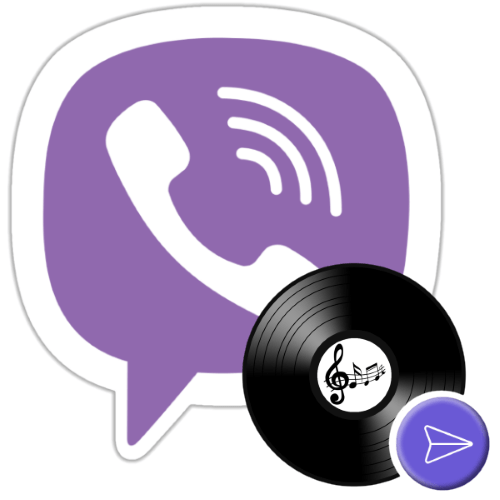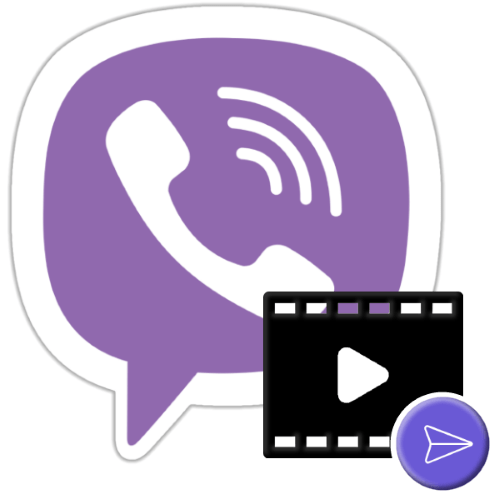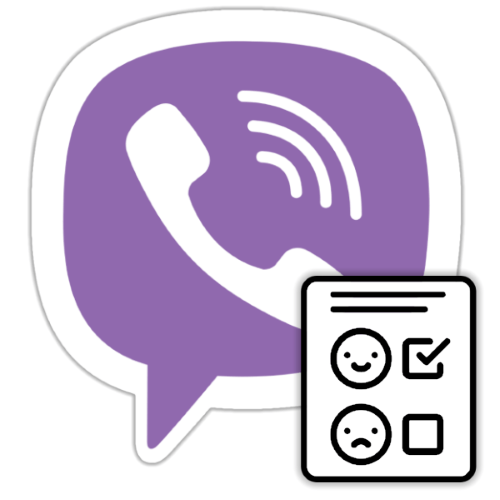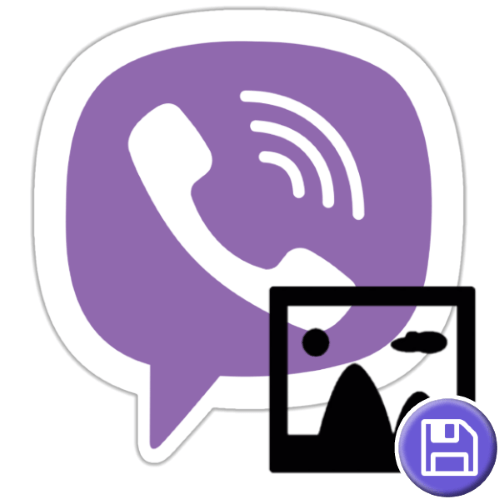Багато користувачів Viber, не виявивши в інтерфейсі програми спеціального елемента для відправки музики своєму співрозмовнику, роблять неправильний висновок про відсутність такої можливості. Проте передача аудіозаписів через месенджер не тільки можлива, але і реалізована далеко не єдиним методом. У статті запропоновані прості інструкції, які передбачають вирішення цієї насправді нескладної задачі з Android-девайса, iPhone і ПК.
Як відправити аудіозапис через Viber
В залежності від операційної системи використовуваного для доступу в Вайбер пристрої користувачами застосовуються різні підходи до організації процесу відправки музичної композиції своїм контактам. Розглянемо по порядку, що можна зробити для здійснення задуманого з середовища Android, iOS і Windows.
Android
Користувачі Viber для Android , можна сказати, не обмежені в можливостях з пересилання файлів з пам'яті своїх пристроїв іншим учасникам системи обміну інформацією. На девайсі під управлінням «зеленого робота» доступно цілих п'ять ефективних методів відправки музичної композиції на адресу інших учасників месенджера.
Спосіб 1: інструментарій месенджера
Якщо ви зберігаєте свою музику в пам'яті девайса і точно знаєте, яку саме аудіозапис (і в якому каталозі вона міститься) потрібно відправити співрозмовнику в Вайбер, дійте наступним чином.
- Відкрийте в месенджері чат з одержувачем композиції. Натисніть на три точки, розташовані під призначеним для введення текстового повідомлення полем.
- У меню, що відкриється, виберіть " Надіслати файл» . На наступному екрані перед вами постане список доступних додатком папок, &8212; перейдіть в ту, де збережений музичний файл. Відшукайте відправляється і торкніться його найменування.
- На цьому операція завершена, аудіофайл миттєво передається через Вайбер, і через деякий час (залежить від обсягу даних) стає доступним іншому користувачеві для прослуховування і завантаження на свій пристрій.
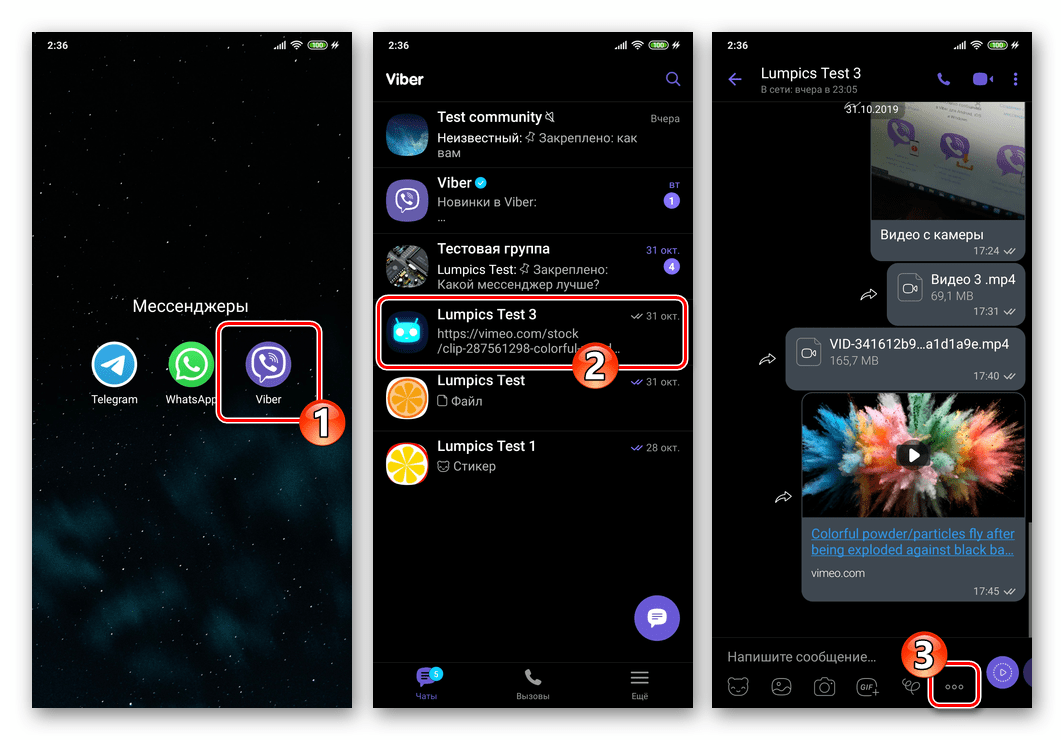
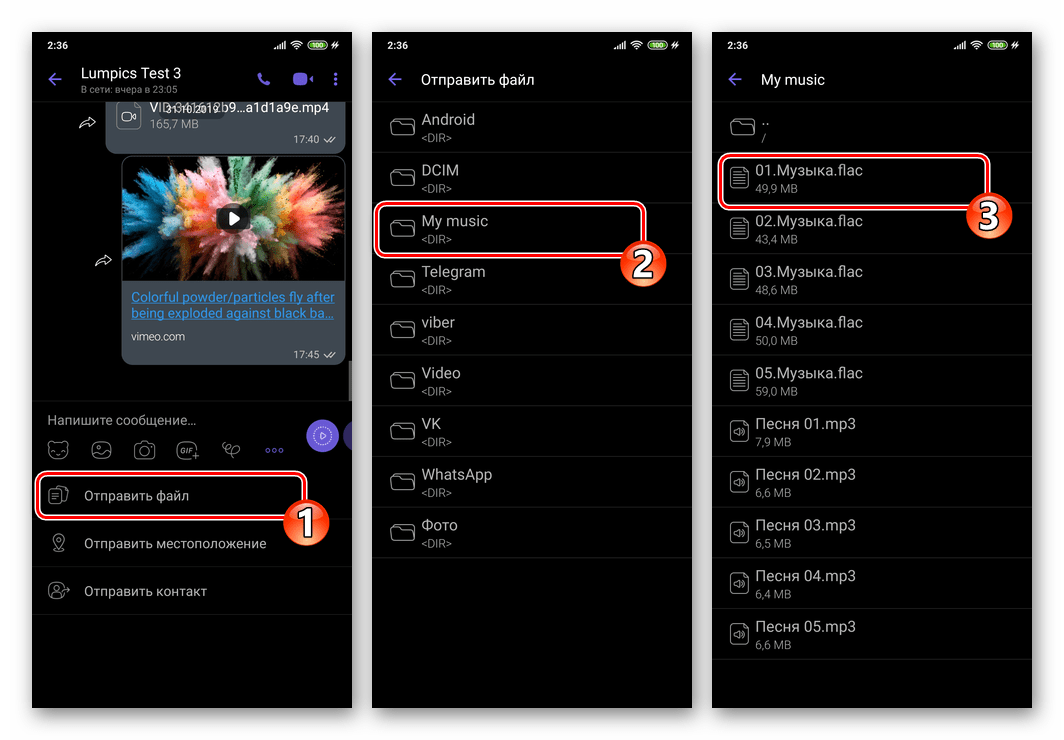
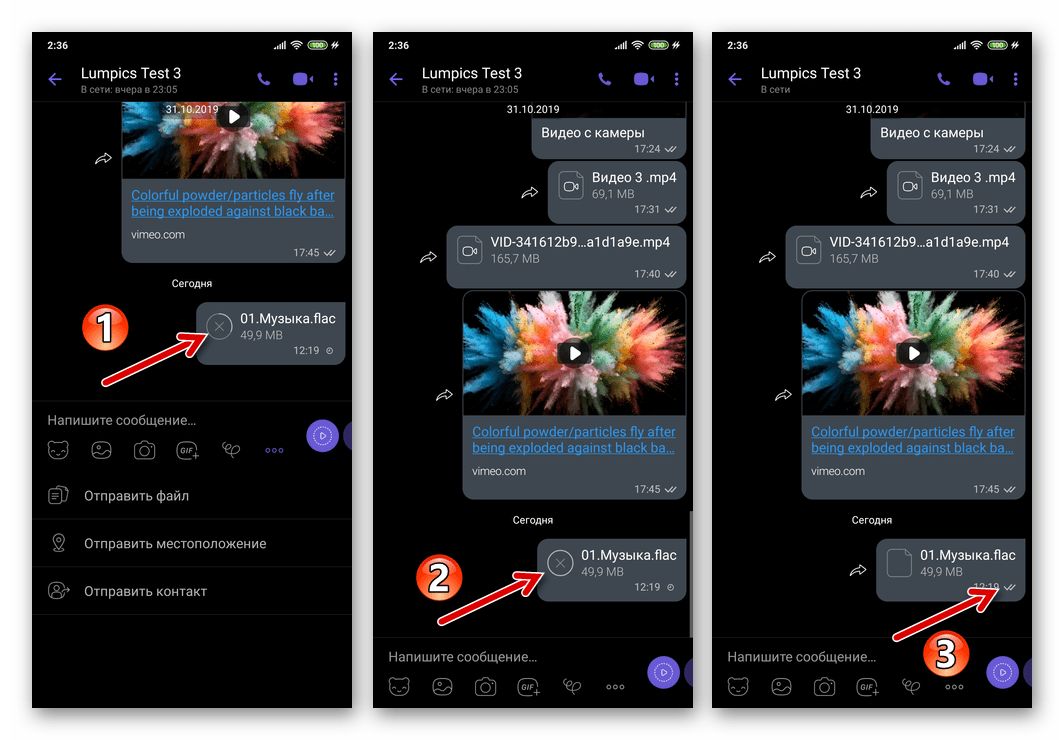
Спосіб 2: файловий менеджер
Наступний метод відправки музики так само, як запропонований вище, має на увазі маніпуляцію з файлом-джерелом аудіо. Відомо, що немає більш простого способу роботи з поміщеними в сховище Android-девайса файлами, ніж використання одного з "провідників" для цієї ОС , &8212; задіяти такий софт можна і для вирішення завдання з заголовка статті.
У наступному прикладі продемонстровані дії, здійснювані за допомогою файлового менеджера Google Files . Ви можете завантажити і встановити це рішення з Гугл Плей Маркета і діяти в точності слідуючи далі запропонованої інструкції, або використовувати алгоритм в іншому " провіднику» для Андроїд.
Завантажити файловий менеджер Google Files з Play Маркета
- Запустіть файловий менеджер і відкрийте каталог, що містить одну або кілька відправляються через Вайбер аудіозаписів.
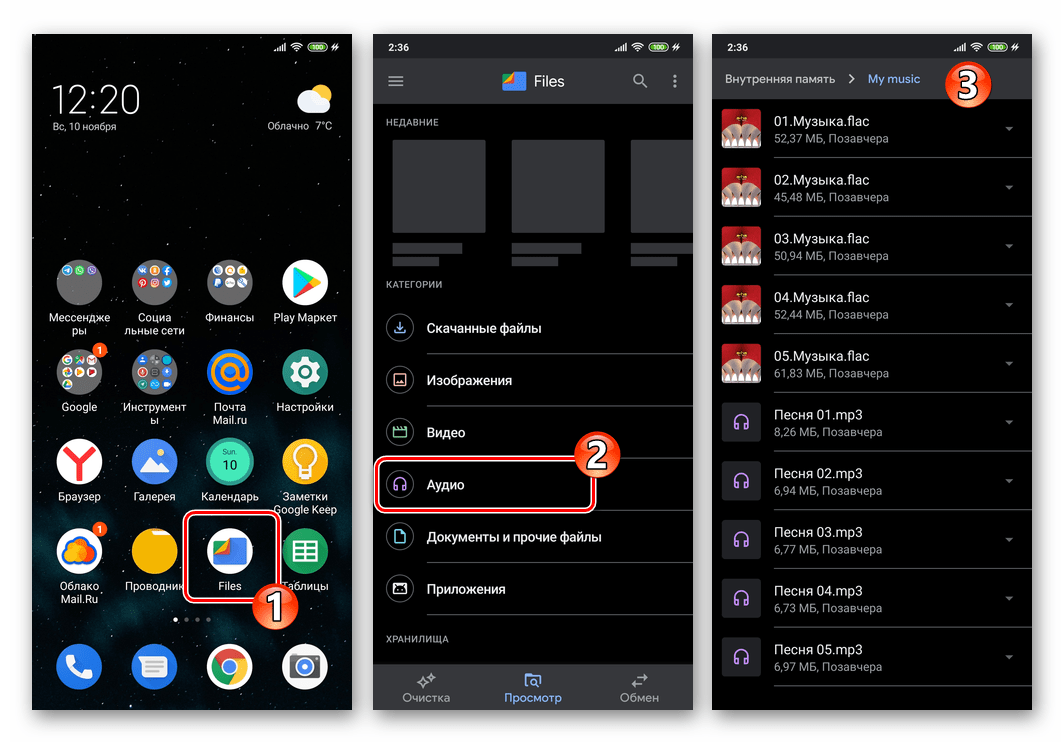
- При відправці єдиної пісні дотиком по її найменуванню запустіть відтворення через інтегрований в»провідник"
програвач. Далі натисніть на розташований в лівому нижньому кутку екрану значок
»поділитися"
.
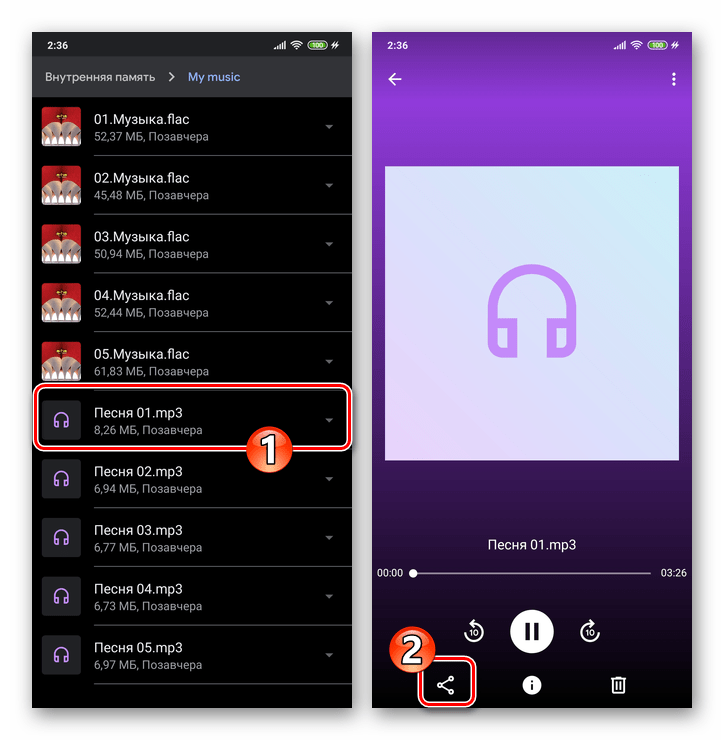
Якщо передати потрібно відразу кілька медіафайлів, тривалим натисканням встановіть позначку на першому відправленні. Потім, тапая по іменах інших записів, виділіть і їх. Завершивши вибір, натисніть»поділитися" в відобразився зверху екрану меню дій.
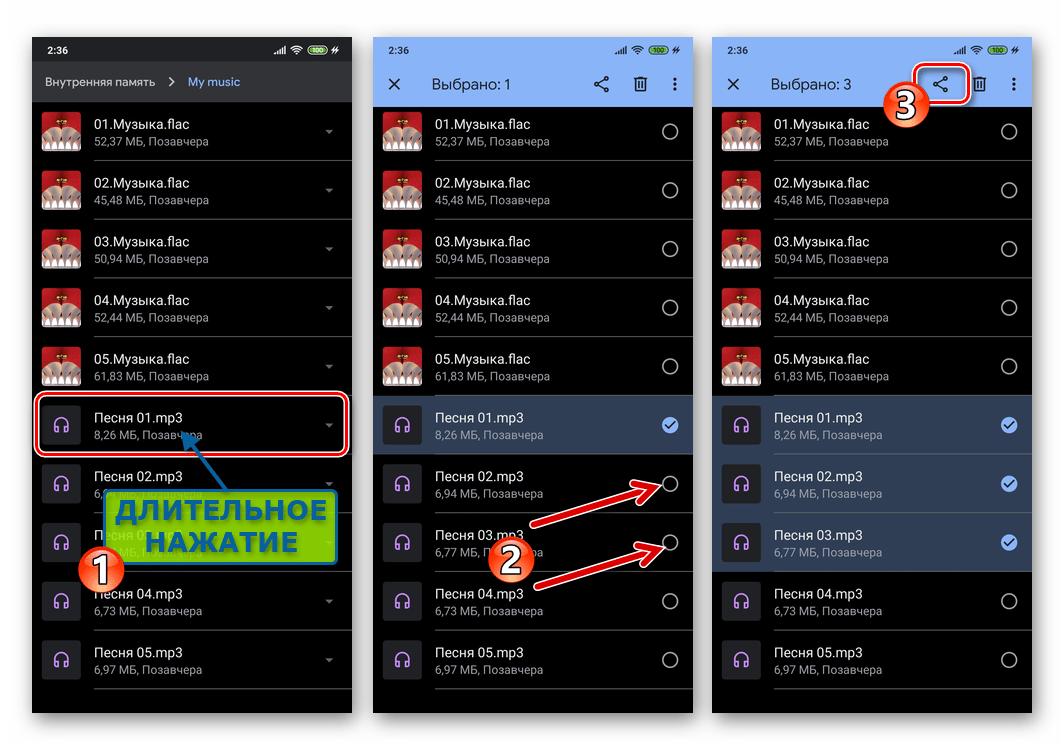
- Результатом виконання попереднього пункту інструкції стане появи внизу екрану області, що пропонує вибрати спосіб відправки файлів. Гортаючи це меню, знайдіть іконку «Viber»
, а потім тапніте по ній.
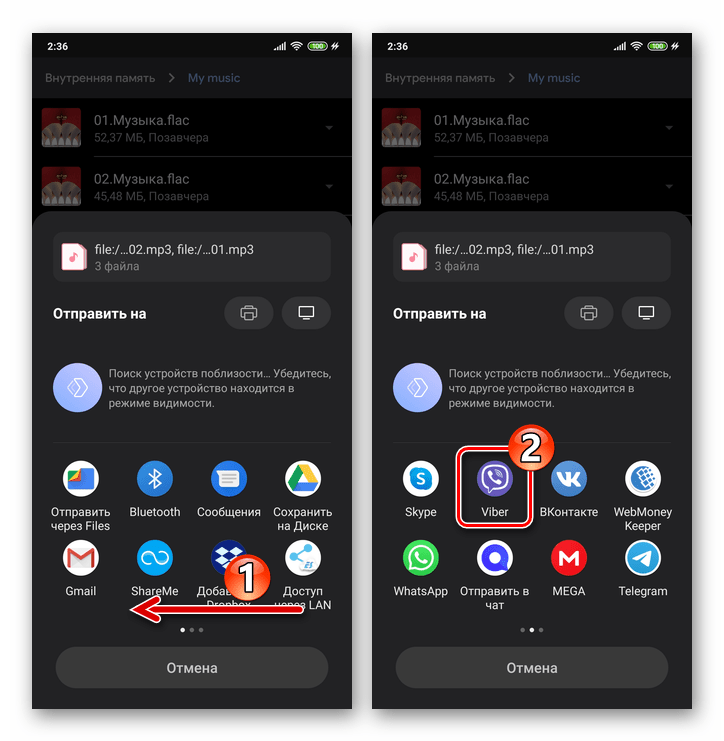
- В запустився месенджері потрібно вказати одержувача аудіокомпозиції. Для цього встановіть позначку біля одного або декількох заголовків відкритих зараз чатів або Скористайтеся полем " введіть ім'я або номер»
і виділіть ім'я іншого(їх) учасника(ів) системи обміну інформацією в адресній книзі.
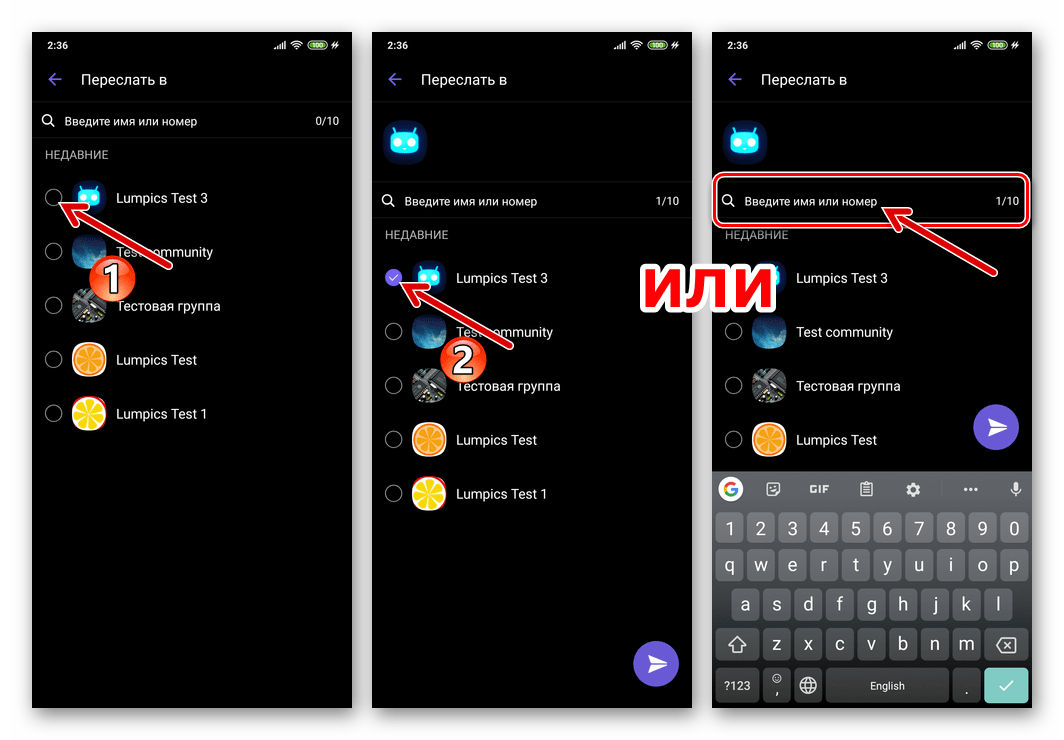
- Для підтвердження відправки обраних на кроці 3 аудіозаписів тапніте по кнопці з паперовим літачком. В результаті файл (и) буде відразу ж відправлений(и) одержувачу.
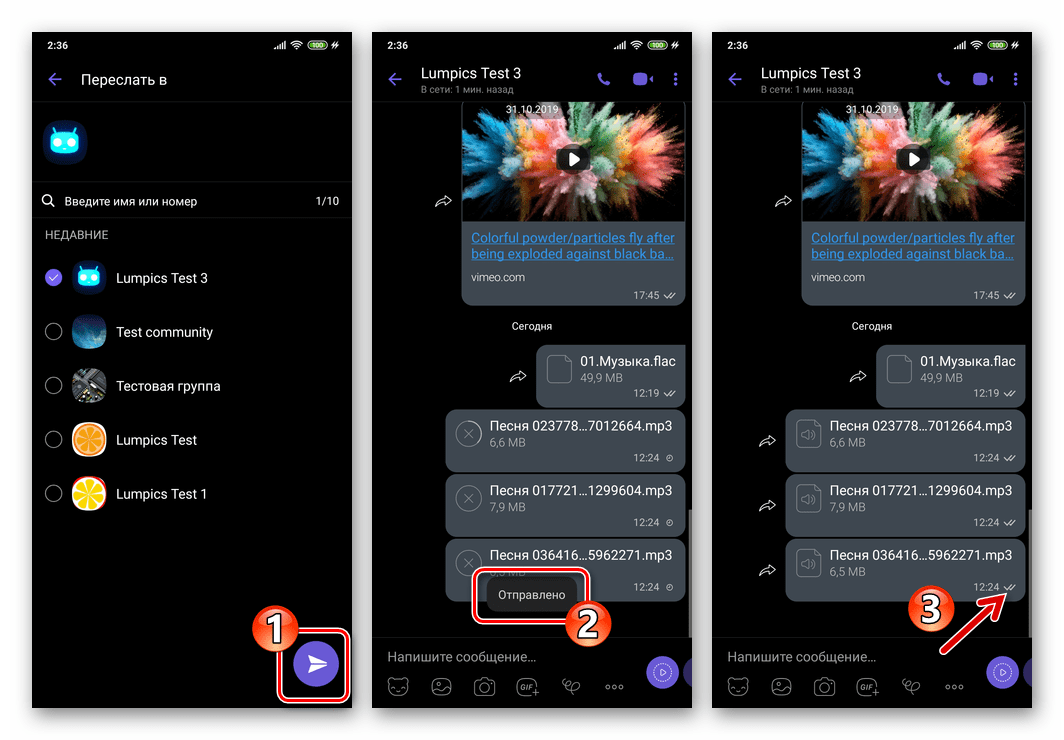
Спосіб 3: Програвач
Варіант»поділитися" , використана нами при відправці аудіофайлу попереднім методом, доступна не тільки в файлових менеджерах, але і в ряді інших додатків. Ви можете виявити елемент для відправки тієї чи іншої композиції в тому числі і через Вайбер в інтерфейсі багатьох аудіо-програвачів для Android . Як приклад розглянемо відправку через месенджер пісні, відтвореної популярним плеєром AIMP .
- Запустіть плеєр і включіть програвання тієї чи іншої композиції.
- На екрані відтворення тапом по розташованим вгорі праворуч трьом точкам викличте меню дій і виберіть в ньому пункт " поділитися ... » .
- Натисніть на значок «Viber» у відображеній області " надіслати файли...» . У відкритому автоматично месенджері шляхом установки галочки біля заголовка виберіть чат, куди здійснюється відправка пісні, або відшукайте, а потім відзначте ім'я одержувача в адресній книзі.
- Торкніться круглої кнопки»надіслати" і чекайте доставки медіафайлу адресату.
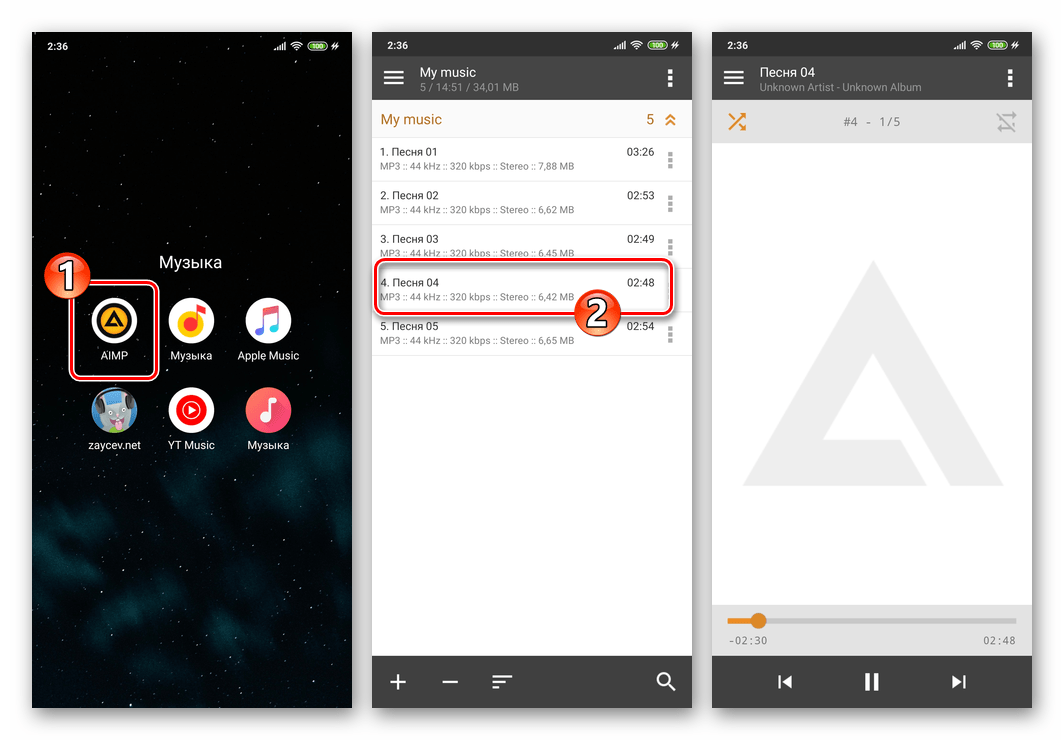
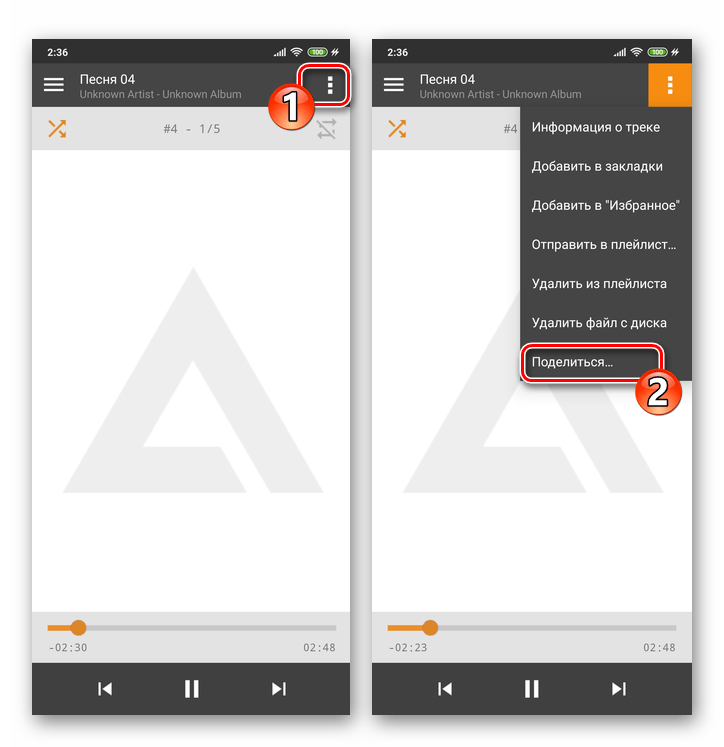
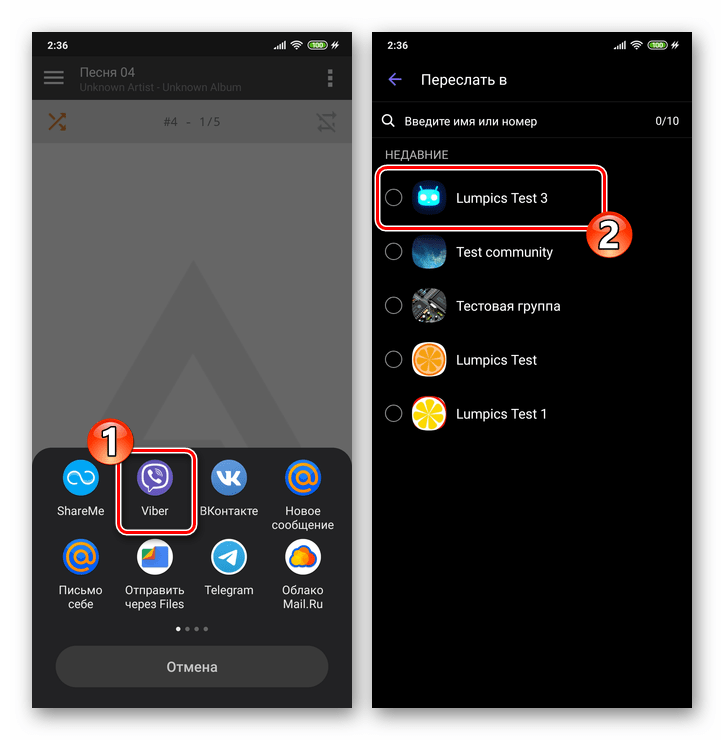
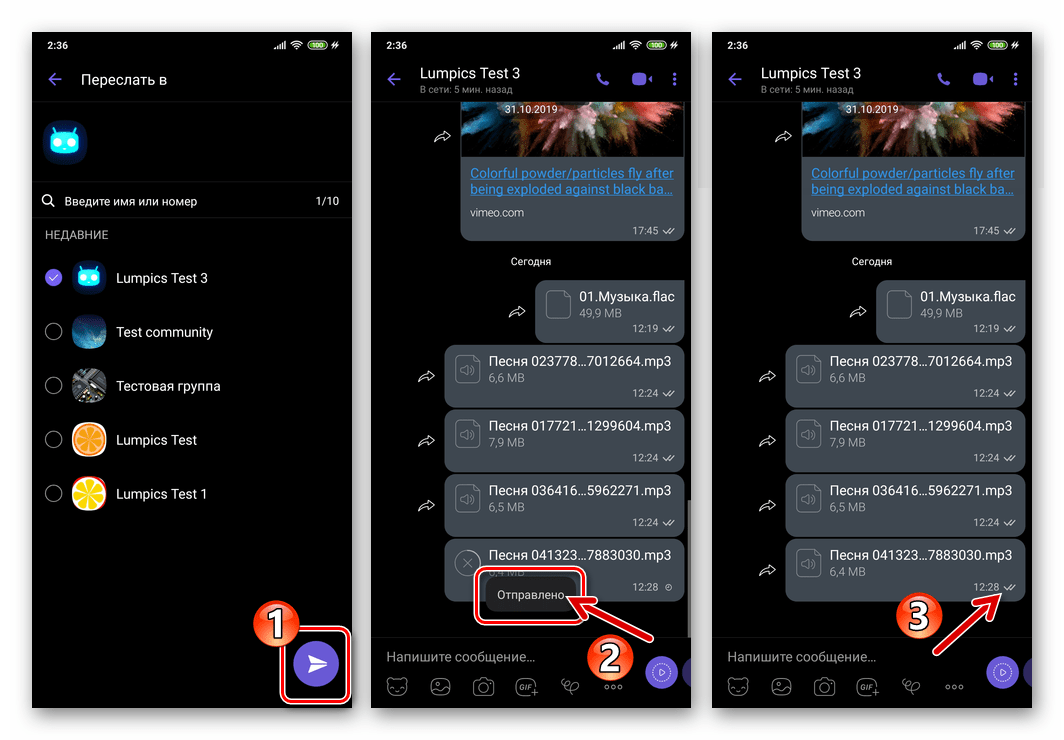
Спосіб 4: стрімінговий сервіс
Якщо ви використовуєте на своєму смартфоні стрімінгові сервіси, то можете легко поділитися через Вайбер тим чи іншим твором прямо з програми-клієнта музичного ресурсу. Нюанс при такому підході лише в тому, що адресату буде доставлена не аудіозапис як така, а інтернет-адреса, за якою вона транслюється. Можливість прослухати пісню або мелодію в більшості випадків отримають лише ті, хто має доступ до системи з якої здійснюється &171;відправка&187; треку.
Щоб продемонструвати як просто реалізується відправка записів з онлайн-сервісів через Viber, задіємо YouTube Music , додаток Яндекс.Музика для Андроїд і клієнт соцмережі ВКонтакте .
- Відкрийте додаток сервісу-транслятора, знайдіть в його каталозі відправляється музичну композицію і запустіть її відтворення.
- Викличте меню дій, застосовних до аудіозапису. У більшості додатків це здійсненно шляхом натискання на три точки, розташовані біля найменування пісні.
- У переліку застосовних до транслюється на ваш девайс музиці операцій виберіть»поділитися"
. Цей елемент інтерфейсу в залежності від програми може бути виконаним у вигляді найменування опції або значка-стрілки.
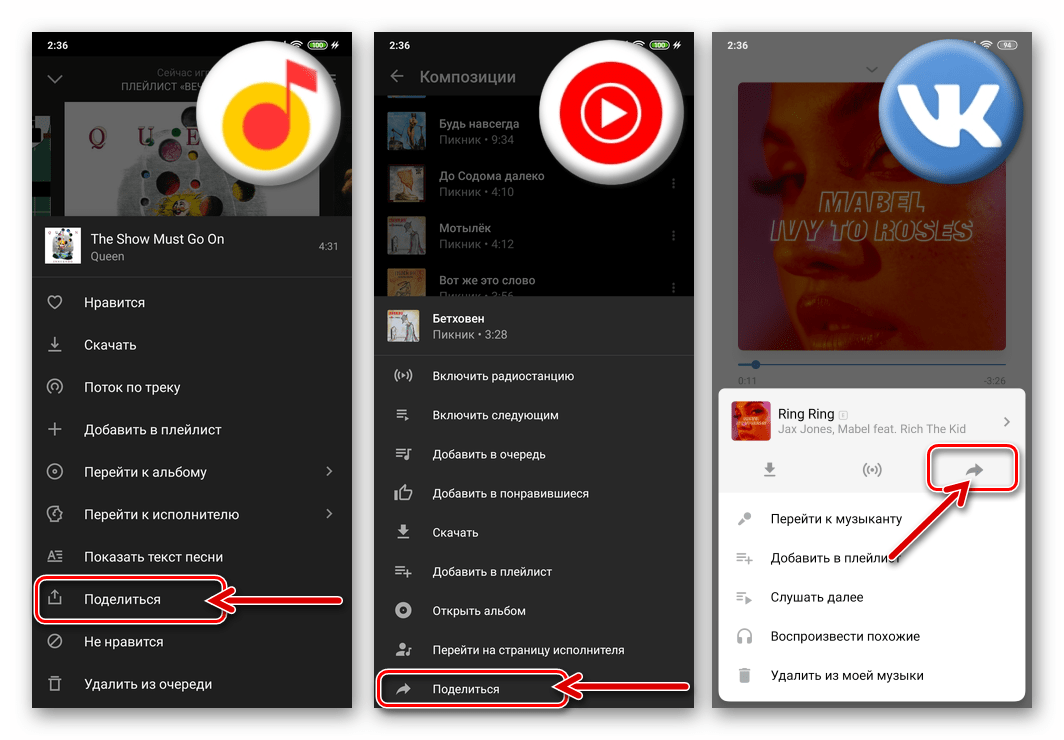
- Далі з'явиться меню вибору програми або Сервісу, через які можливо відправити посилання на музичну трансляцію. Тут потрібно знайти іконку «Вайбер»
і натиснути на неї.
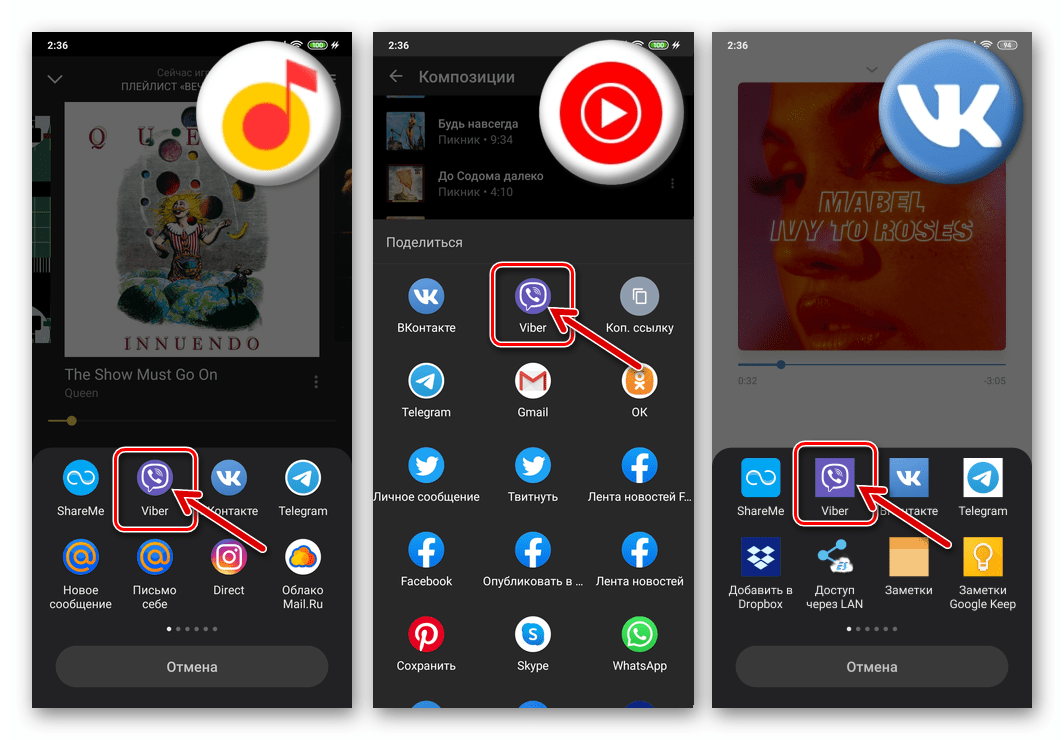
У деяких випадках, як, наприклад, при передачі музики з ВКонтакте, для виклику списку можливих адресатів, де присутній месенджер, потрібно тапнуть кнопку " більше» .
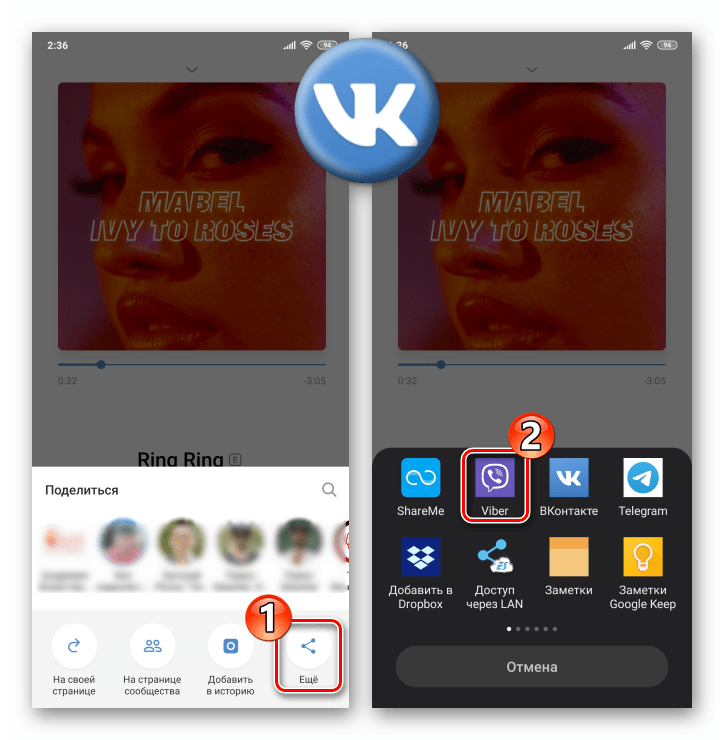
- Далі дійте як в двох попередніх інструкціях з цієї статті-виберіть в запустився Viber одержувача аудіозаписи (або декількох) – а потім торкніться кнопки»надіслати" .
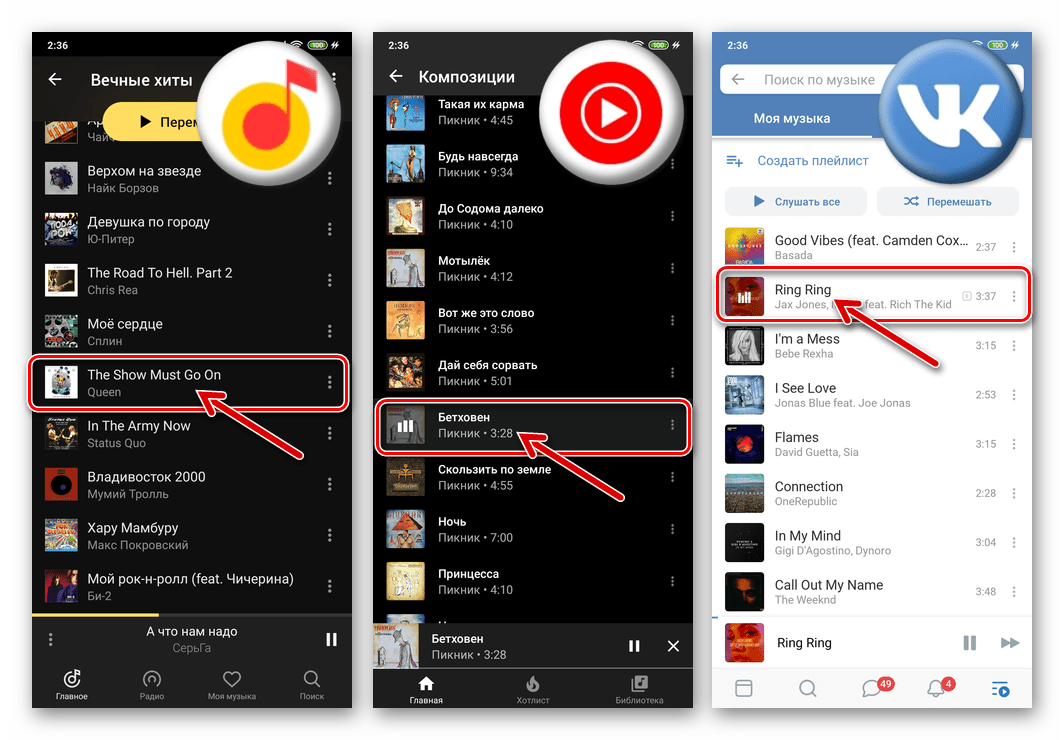
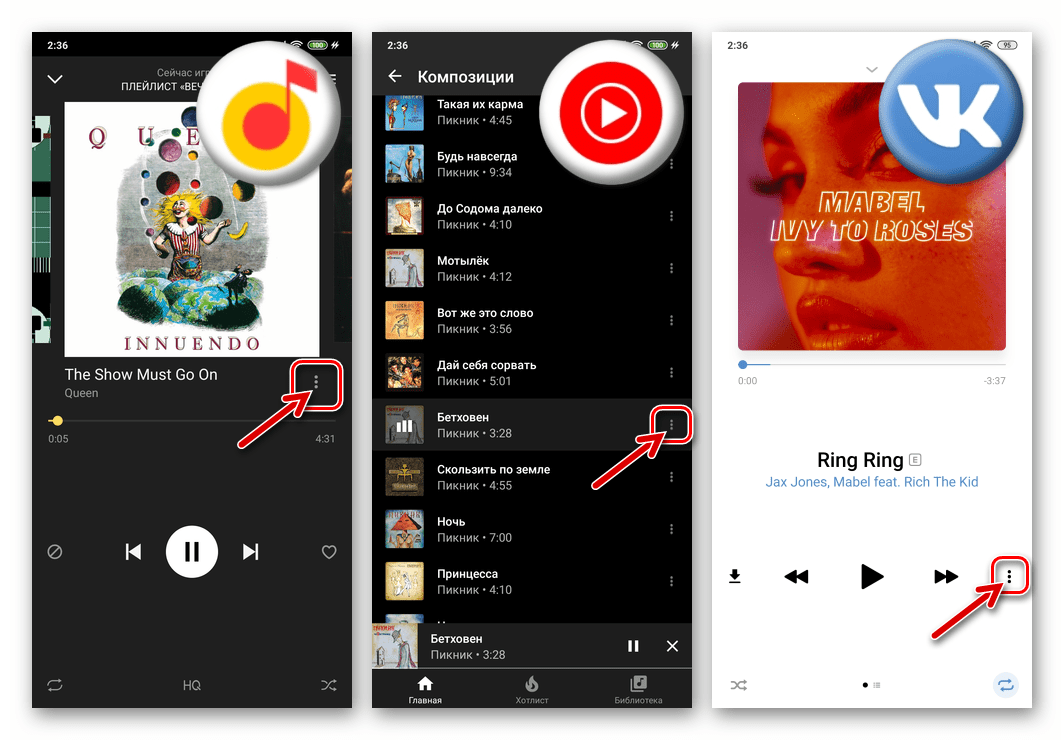
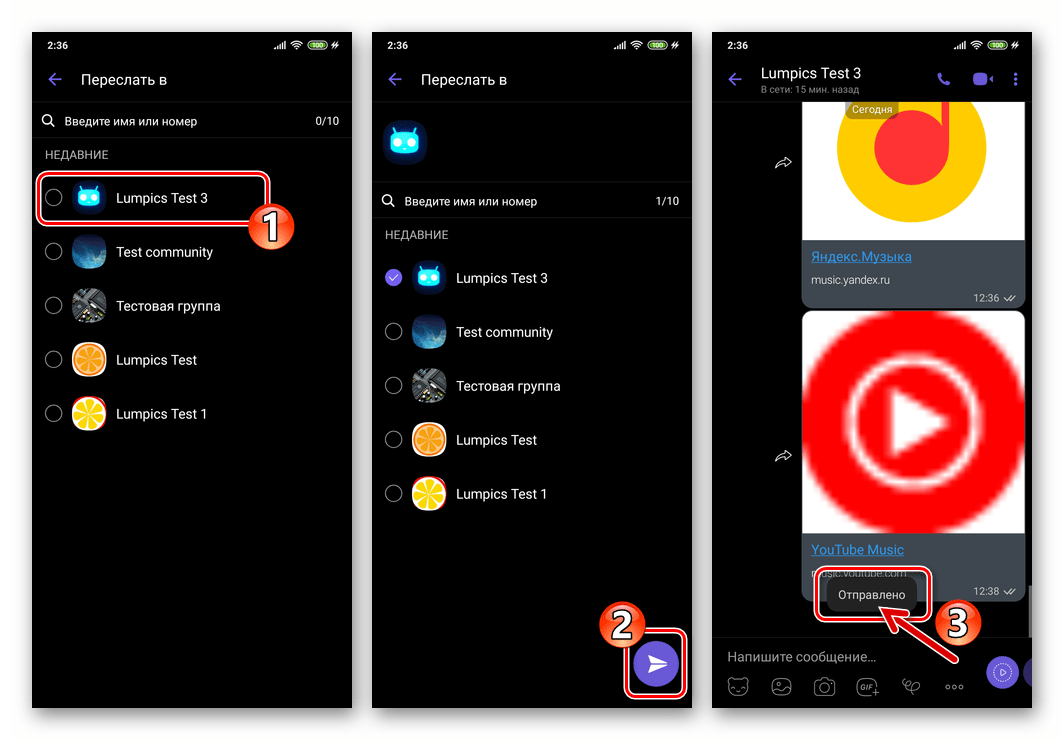
Спосіб 5: хмарний сервіс
Доцільність зберігання власних музичних файлів в пам'яті Android-девайса при доступності хмарних сервісів поступово сходить нанівець. Якщо ви використовуєте одне з» хмар «і завантажуєте на нього аудіозаписи, то у вас є проста можливість відкрити доступ до музики будь-якому іншому інтернет-користувачеві, а» надання " цього доступу легко здійсненно в тому числі через месенджер Viber. Продемонструємо практичну реалізацію вищесказаного на прикладі Google Диска для Андроїд .
- Встановіть і запустіть додаток, що надається Сервісом хмарного зберігання даних користувачам Android. Зареєструйтеся в хмарі, якщо цього не було зроблено раніше. У випадку з Диском, пропонованим «корпорацією добра», авторизуйтесь в програмі за допомогою свого Гугл Аккаунта.
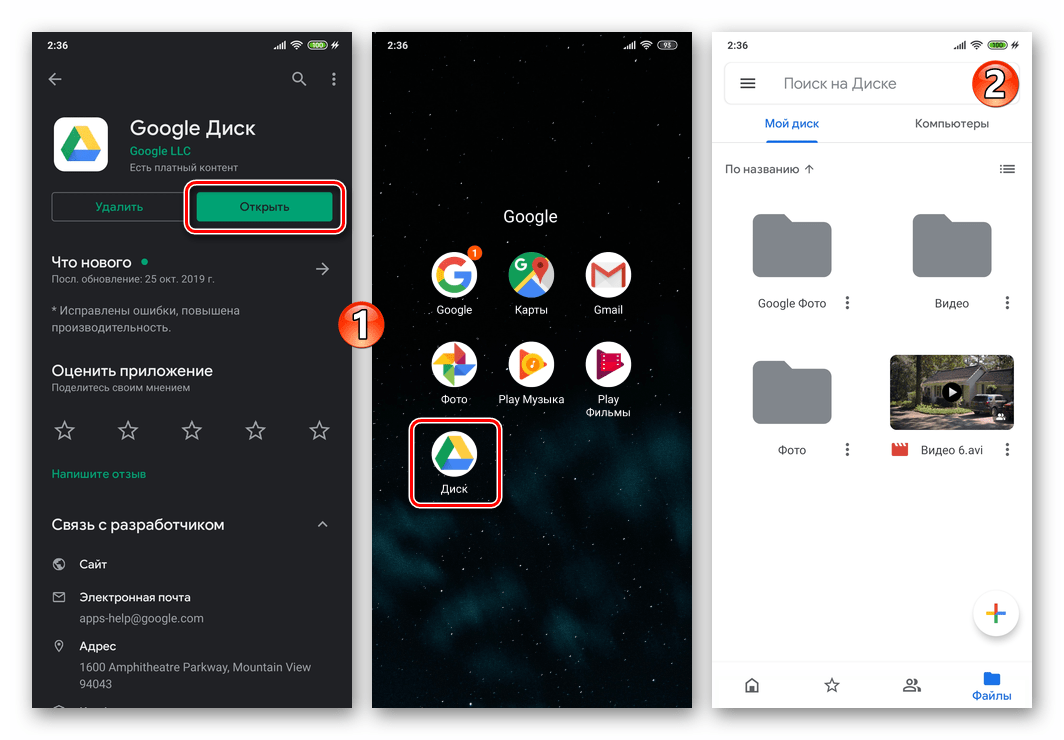
Детальніше: як увійти в обліковий запис Google Диска
- Завантажте музичні файли з пам'яті телефону в хмарне сховище.
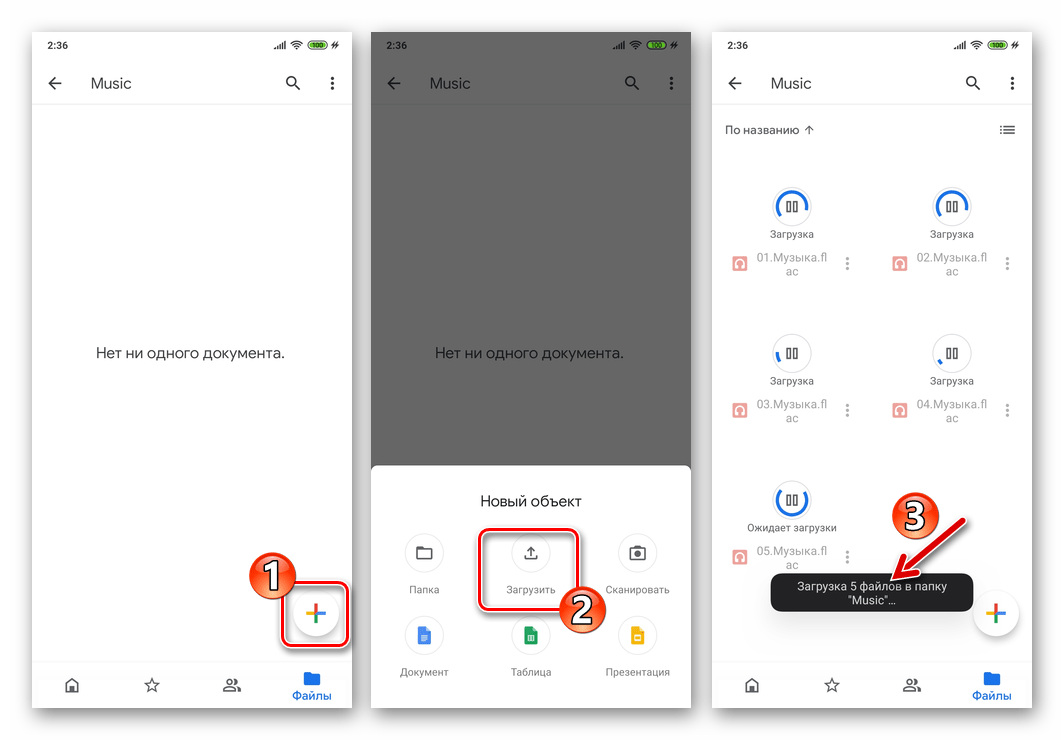
Детальніше: як користуватися Google Диском
- Відкрийте через додаток «Хмари» папку з музикою, знайдіть відправляється через Вайбер аудіозапис і торкніться трьох вертикально розташованих точок праворуч від її найменування. У меню тапніте «доступ за посиланням вимкнено»
.
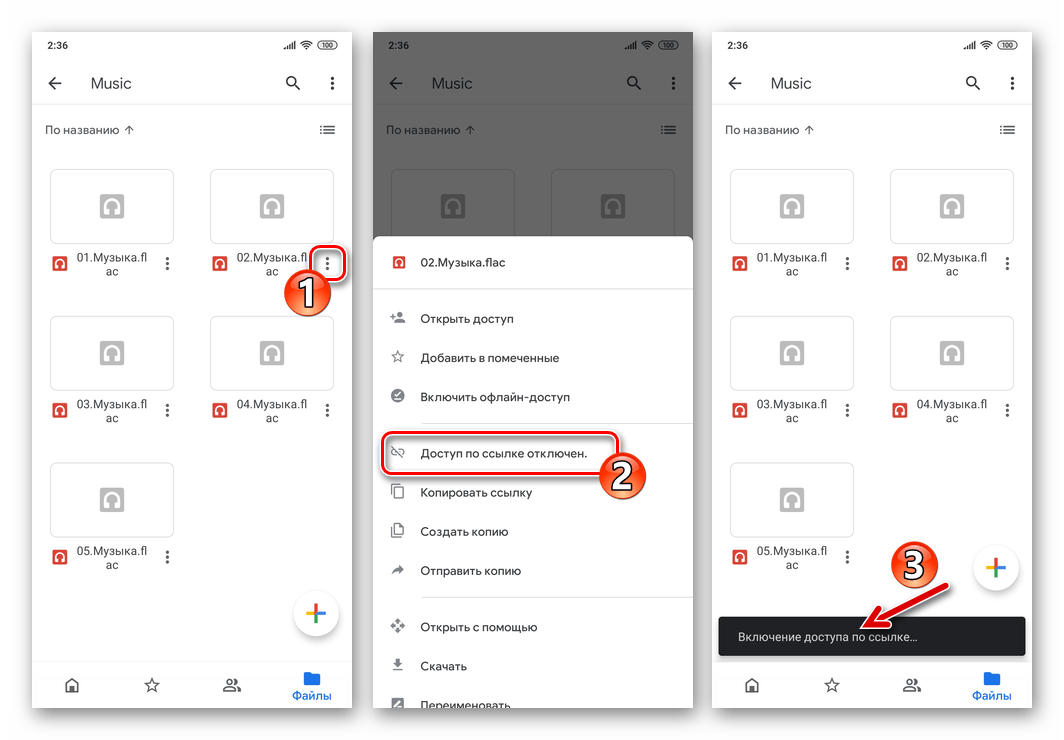
- Далі викличте меню аудіофайлу ще раз і натисніть в ньому " Копіювати посилання»
.
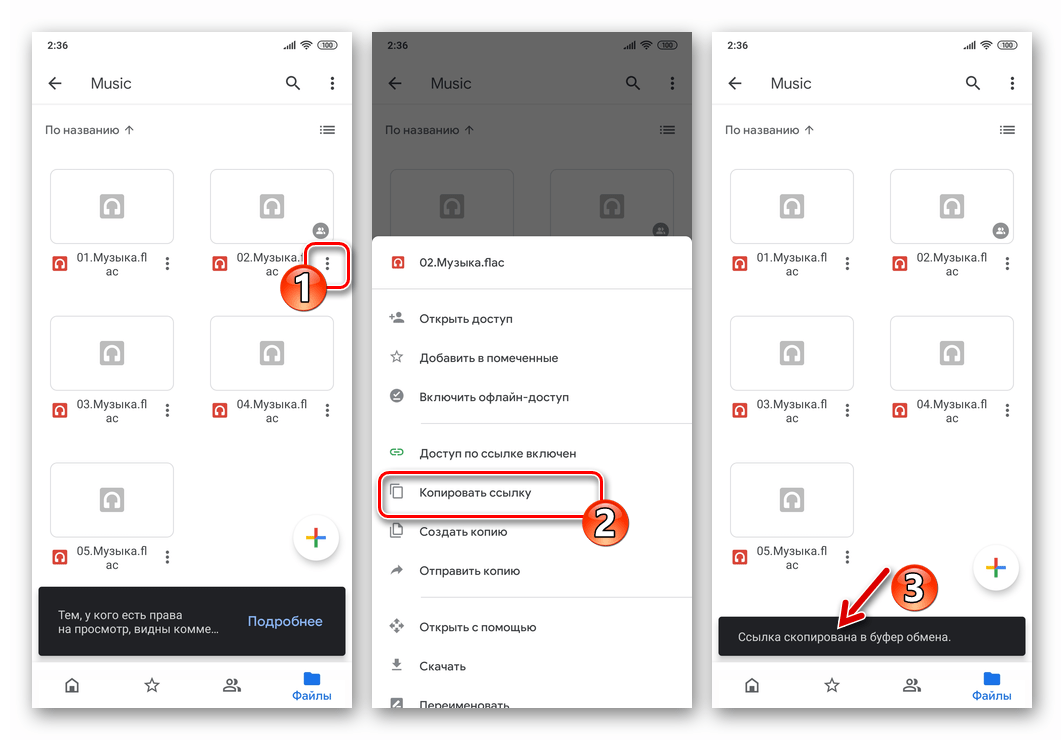
- Перейдіть в месенджер і відкрийте в ньому чат з одержувачем пісні. Тривалим тапом в області «напишіть повідомлення&8230;»
викличте меню і в ньому торкніться
»вставити"
.
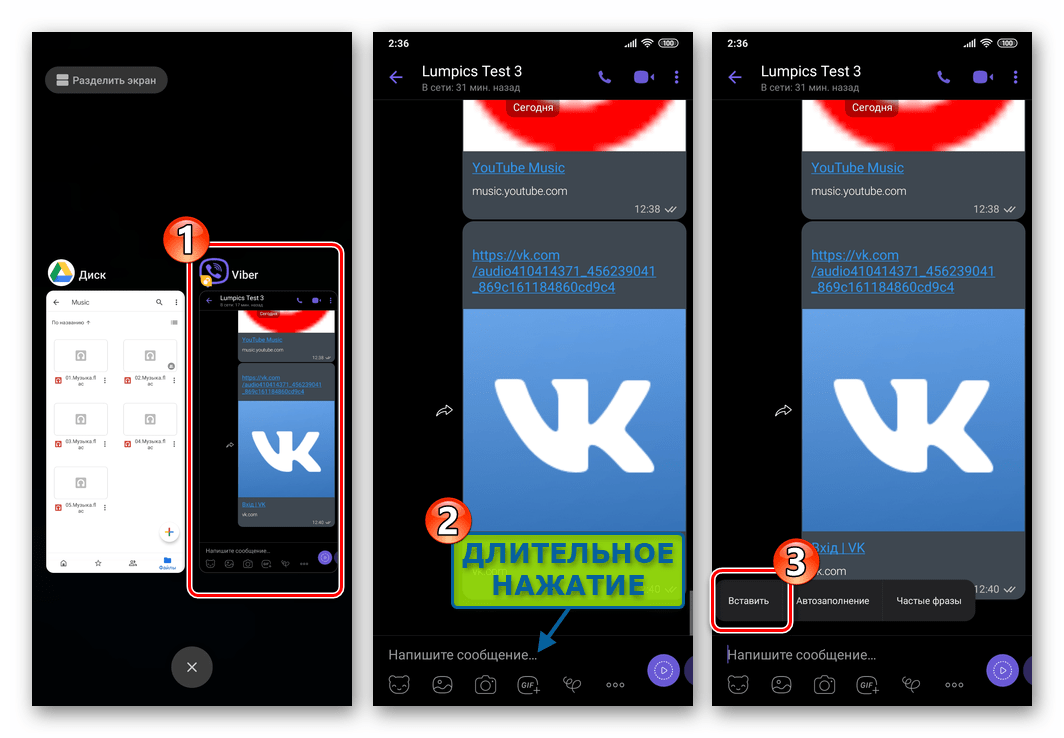
- Натисніть на кнопку»надіслати"
, після чого можете вважати завдання передачі аудіозапису співрозмовнику в Вайбер вирішеною. Перейшовши за посиланням, одержувач зможе прослухати надіслане через будь-який браузер, і також він отримає можливість завантажити музичний файл на свій пристрій.
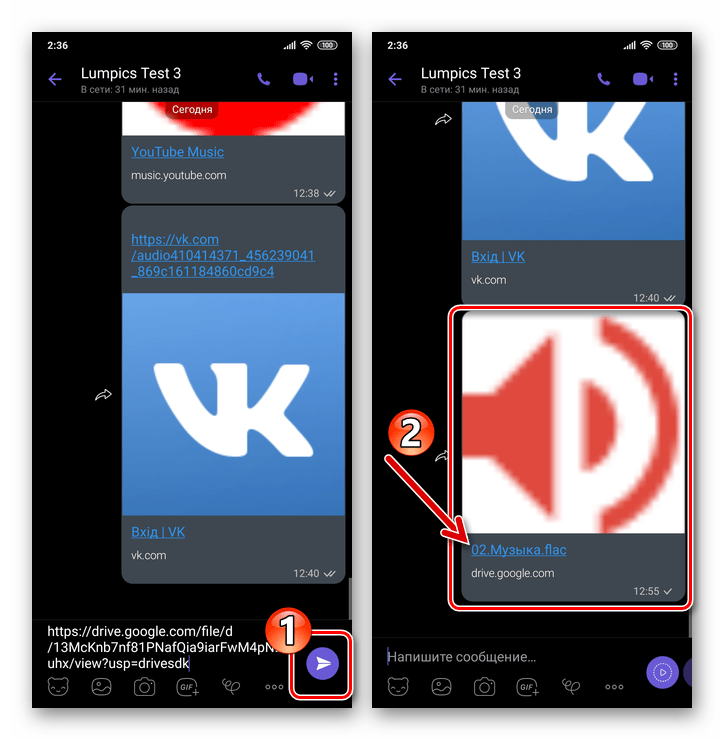
IOS
Надсилання музичних композицій через Viber для iPhone так само, як і в середовищі Android може бути здійснена не єдиним методом. Вибір конкретного підходу продиктований в першу чергу способами отримання і відтворення аудіозаписів Користувачем Apple-девайса, що ініціює відправку. У зв'язку з закритістю файлової системи «яблучної» операційки для вирішення нашої задачі з iPhone крім месенджера у всіх випадках доведеться використовувати сторонній софт.
Спосіб 1: Програма Музика
Найбільш поширеним, найпростішим і зручним рішенням для прослуховування музики на iPhone є афілійована з музичним сервісом Apple Music і медіатекою iCloud програма Музика . Надіслати пісню через Вайбер з неї зовсім нескладно.
- Відкрийте програму Музика на айФоне і знайдіть аудіозапис, яку бажаєте відправити зареєстрованому в Вайбер користувачеві. Запустіть відтворення пісні.
- У повноекранному режимі роботи програвача доступний виклик меню дій-тапніте по кнопці «…» внизу праворуч. Натисніть на пункт " поділитися піснею...» в відображеному переліку опцій.
- Далі відкриється меню, де можна вибрати сервіс/додаток, куди буде відправлена посилання на аудіозапис. Тут знайдіть значок «Viber»
і тапніте по ньому.
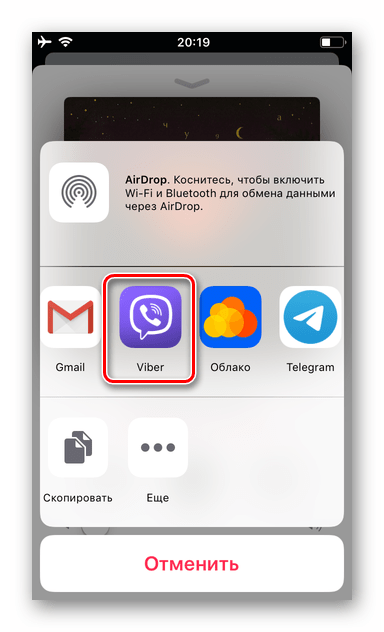
Якщо раніше через месенджер файли з iPhone не передавалися, потрібна іконка буде відсутня серед доступних в області зі списком засобів відправки. В цьому випадку тапніте " більше» , активуйте перемикач навпроти пункту &171;Viber&187; у списку, а потім натисніть »Готово" .
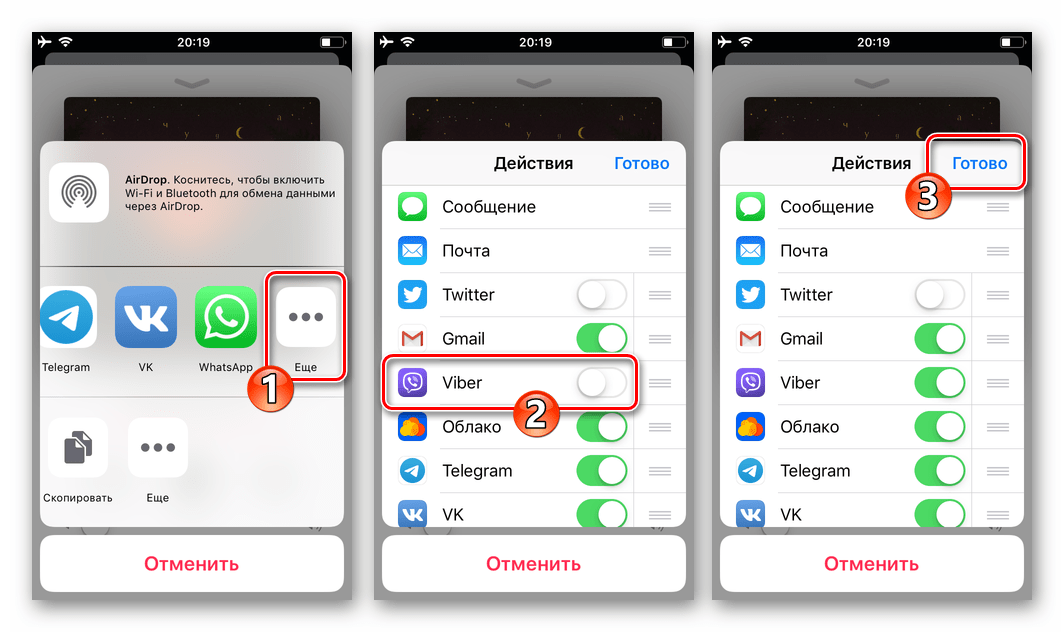
- В результаті вибору Вайбера в меню»поділитися"
, запуститься його програма-клієнт. Далі торкніться заголовка одного з відкритих в месенджері чатів. Або, скориставшись полем
»пошук"
, знайдіть і дотиком по імені виберіть одержувача звукозапису в
" контакти»
.
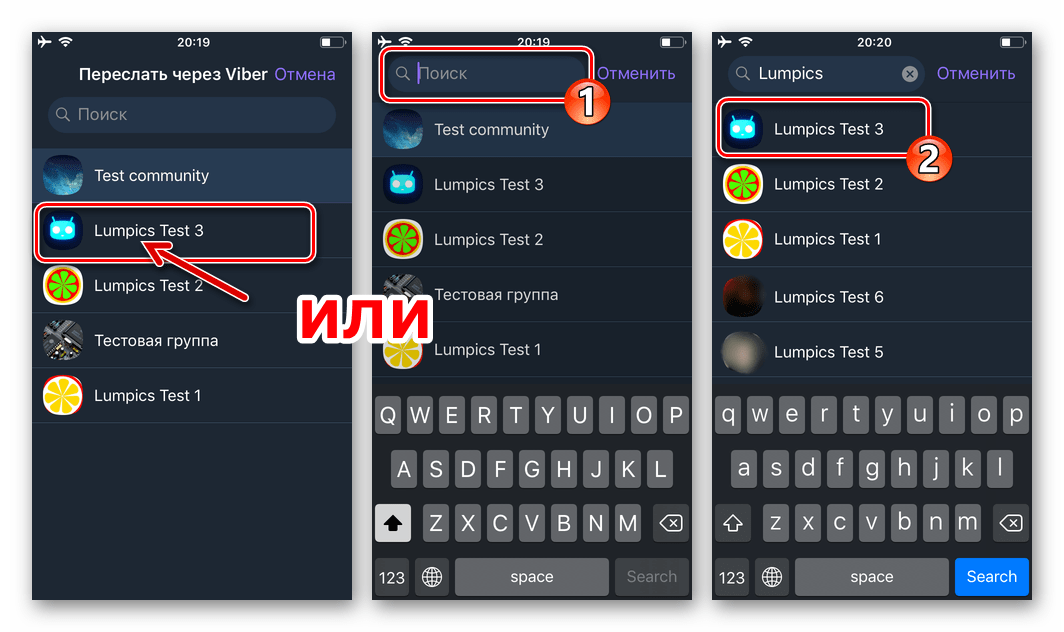
- Підтвердіть надійшов запит, після чого посилання на музичну композицію в каталозі Apple Music буде відразу ж передана співрозмовнику. Якщо адресат перейде за посиланням з чату, перед ним відкриється сайт або (якщо встановлено) додаток-клієнт Еппл музики. Авторизувавшись в системі, ваш контакт отримає можливість прослухати пісню і / або завантажити її на свій девайс.
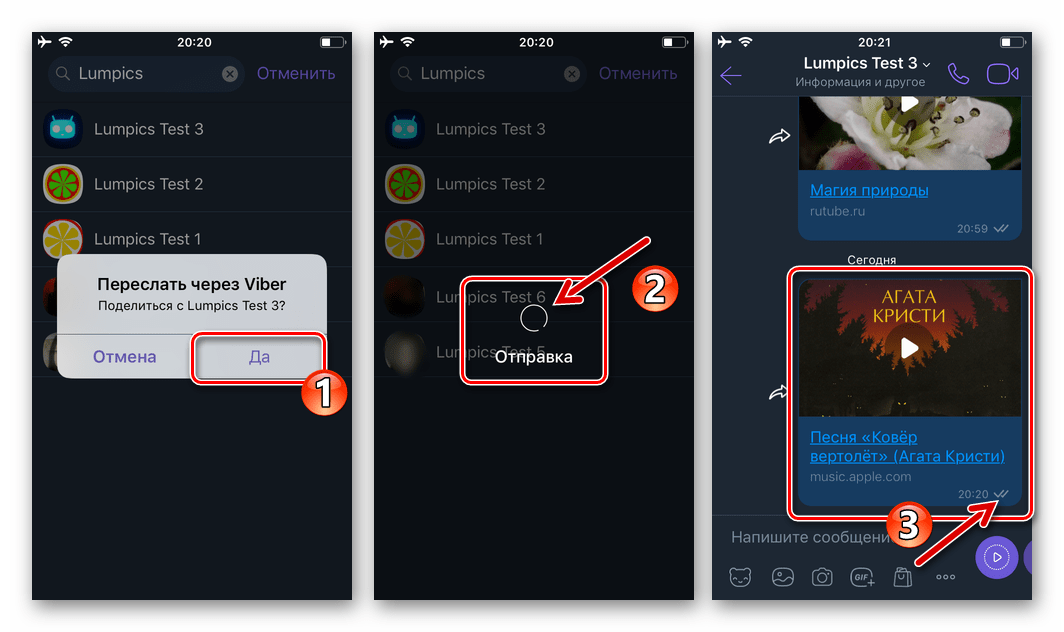
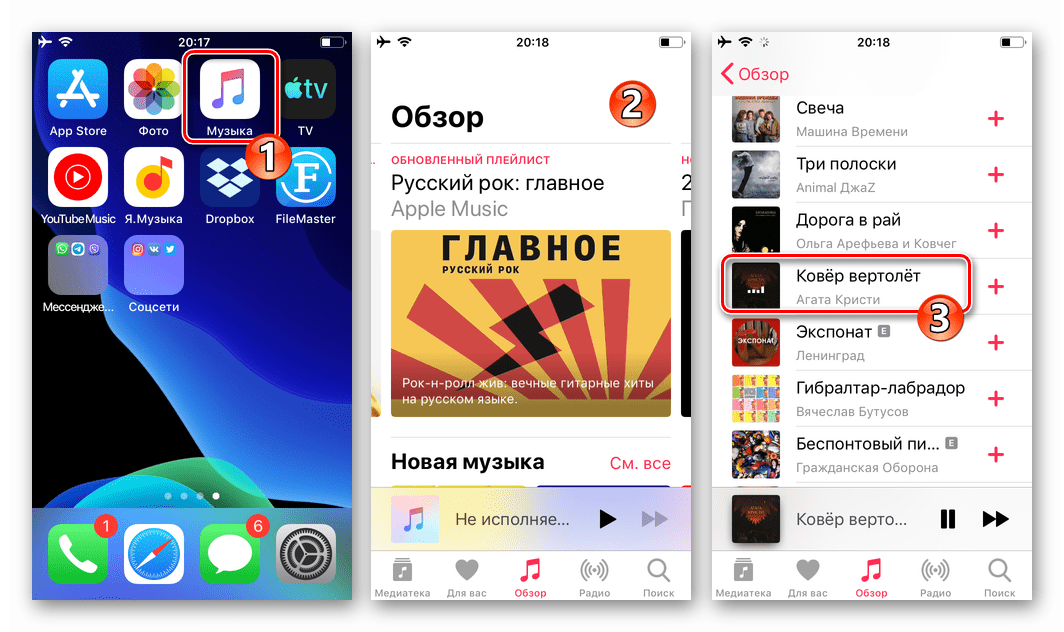
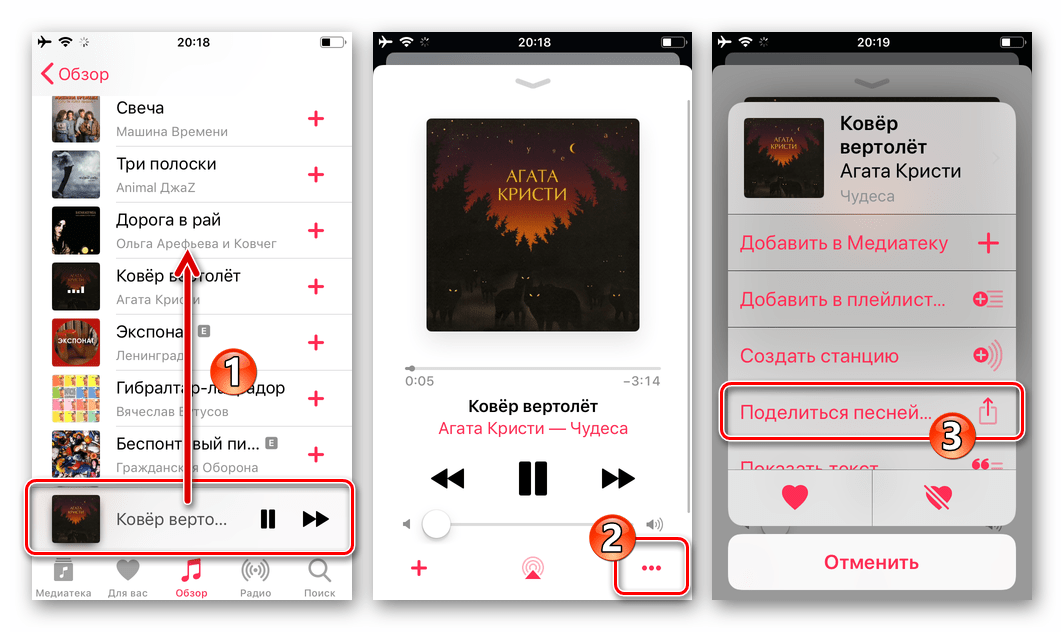
Спосіб 2: стрімінговий сервіс
Діючи за запропонованим в попередній інструкції алгоритмом, відправити через месенджер музичні твори (точніше &8212; посилання на них) можливо не тільки з iOS-програми Музика, але і з клієнтів багатьох музичних онлайн-сервісів ( Яндекс.Музика , YouTube Music , Звук та ін.), а також окремих соцмереж ( ВКонтакте ). Головне тут &8212; знайти в інтерфейсі програми опцію »поділитися" застосовну до відправляється через Viber аудіозаписи:
- Яндекс.Музика :
- YouTube Music :
- Zvooq :
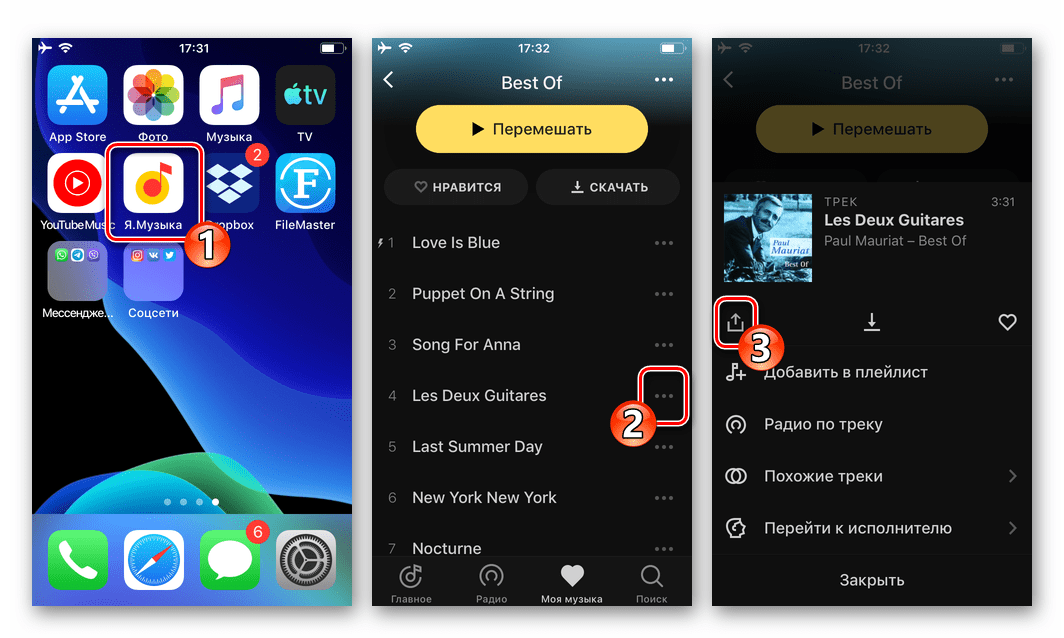
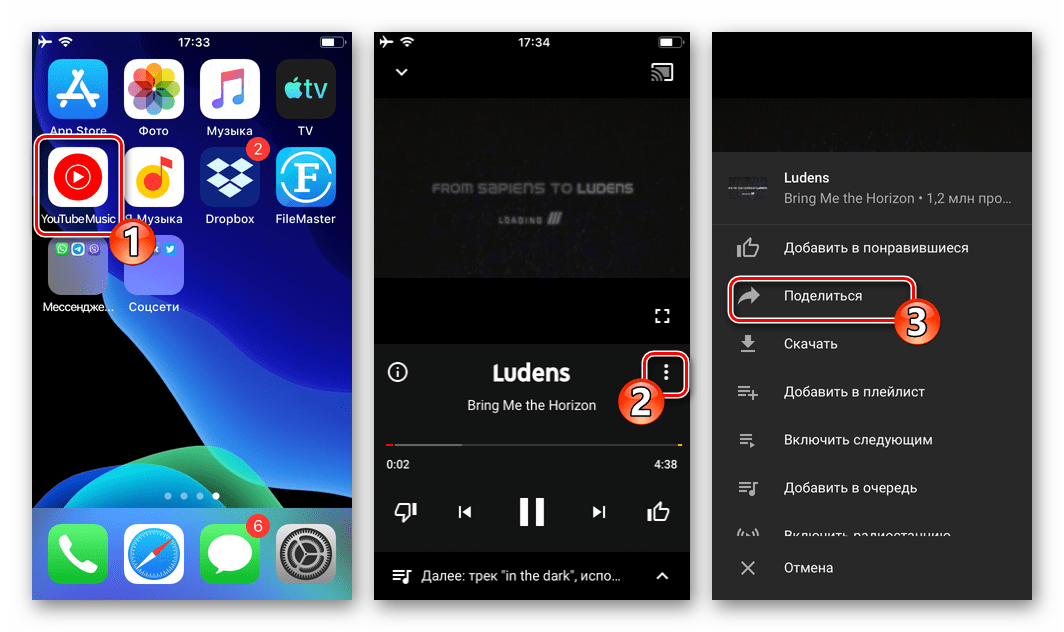

Результат:
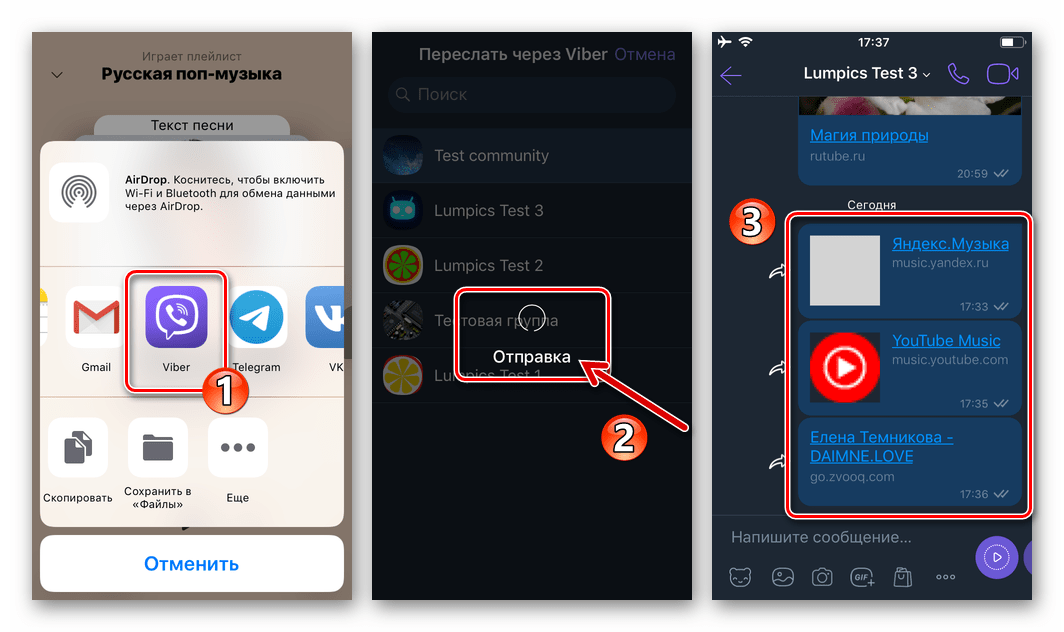
Спосіб 3: хмарний сервіс
Другий за популярністю серед користувачів iPhone метод зберігання і прослуховування музики передбачає використання різних «хмарних» сервісів. Якщо ви володієте обліковим записом в одному з» хмар", пересилання власних музичних файлів через Viber не викличе ніяких труднощів. В інструкції для прикладу задіяна програма Dropbox для iPhone , але ви можете використовувати запропонований далі принцип, працюючи і з будь-якими іншими системами віддаленого зберігання файлів.
- Встановіть з Apple App Store програму хмарного сервісу, відкрийте її, зареєструйтесь і авторизуйтесь.

- Скиньте аудіофайл(и) у хмарне сховище.
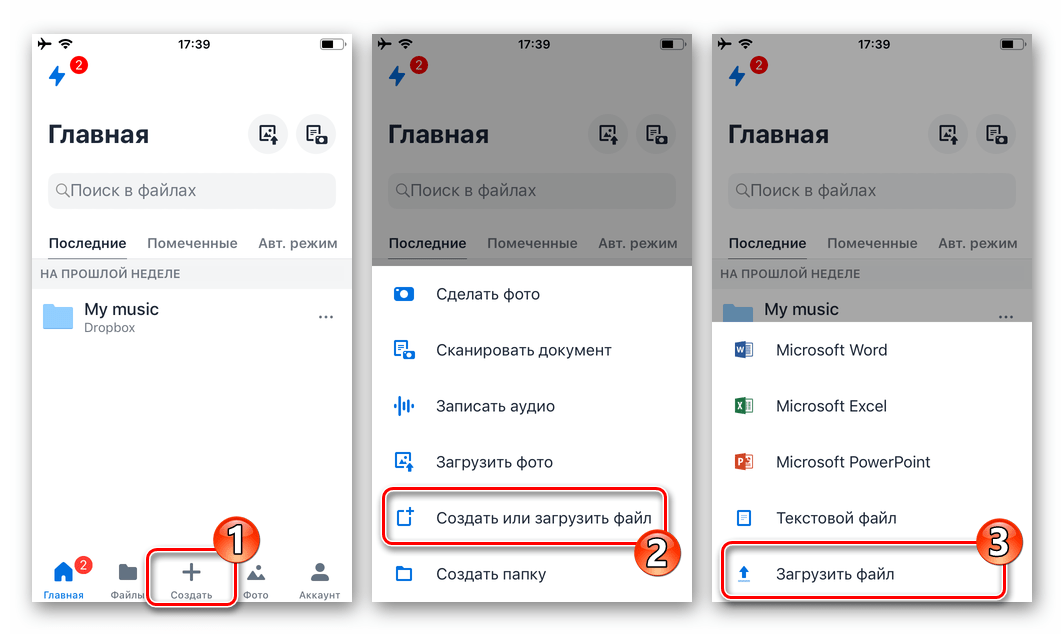
Детальніше: як користуватися Dropbox
- У Dropbox для iPhone перейдіть в папку, що містить відправляється через месенджер звукозапис. Тапніте по розташованої під ім'ям аудіофайлу кнопці «…»
, в результаті чого відкриється меню-натисніть в ньому
" Копіювати посилання»
.
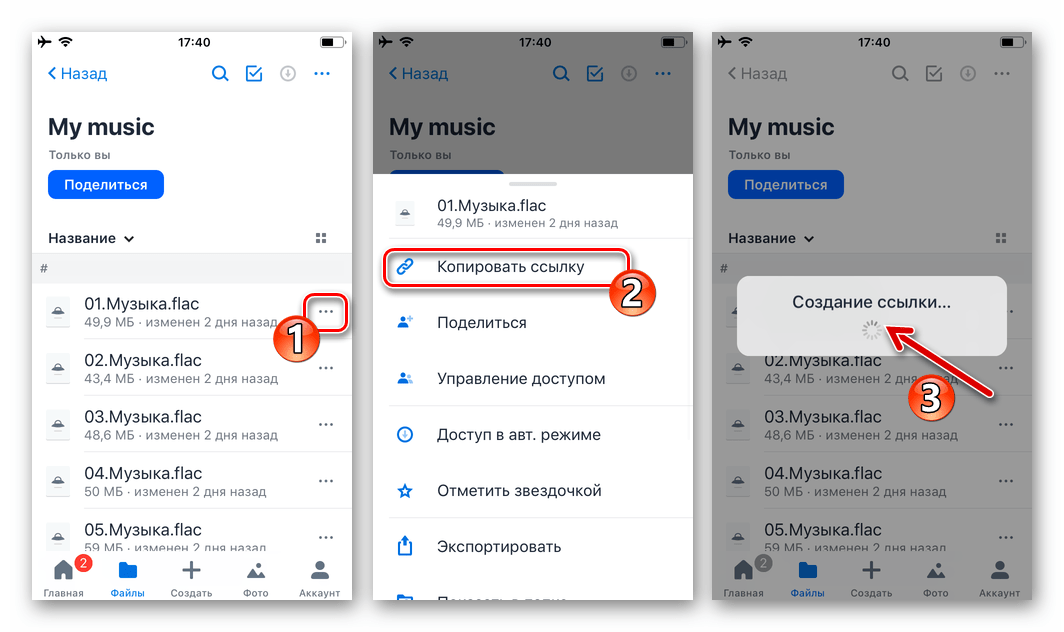
- У відобразилася на екрані області вибору одержувача файлу торкніться іконки «Viber»
&8212; це призведе до відкриття програми-клієнта Вайбер.
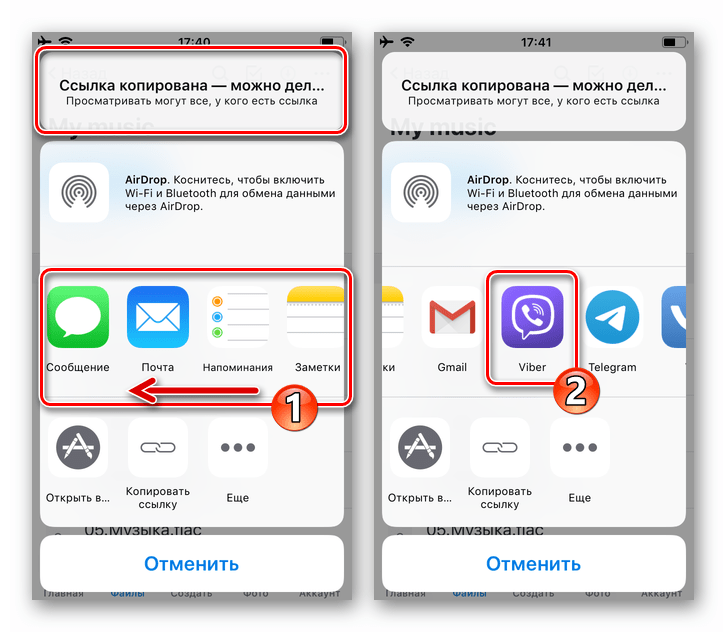
- Торкнувшись заголовка, виберіть чат, в який буде передана музична композиція. Або скористайтеся»пошуком"
і вкажіть одержувача тапом по його імені в адресній книзі. Для підтвердження відправки посилання на пісню в Дропбоксі, тапніте
&171; так&187;
у віконці-запиті.
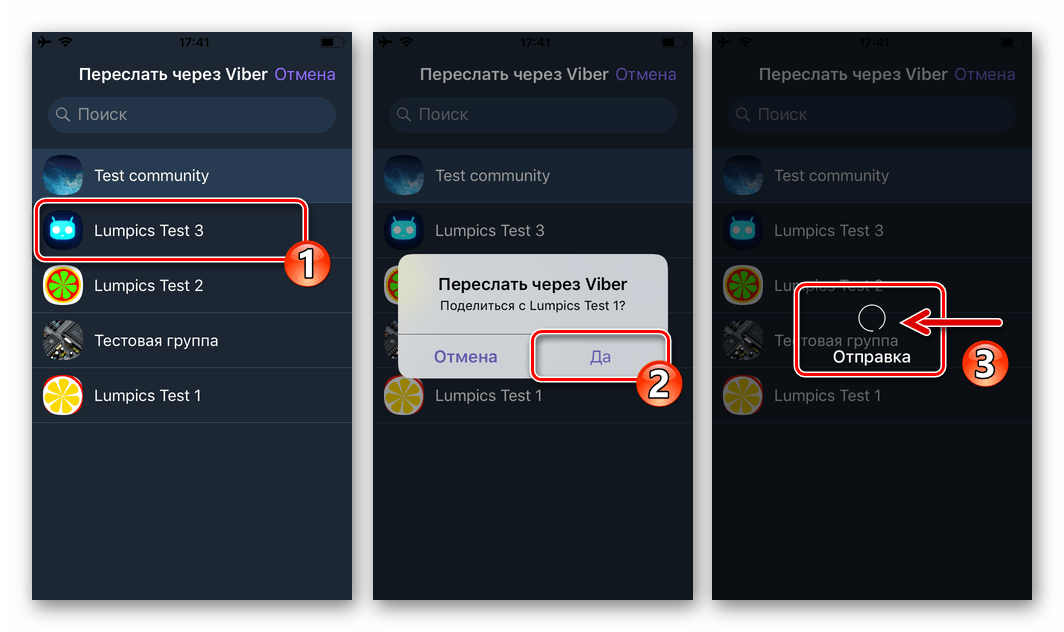
- В результаті виконання перерахованих вище маніпуляцій адресат отримає в своєму месенджері повідомлення-посилання на розміщену в «хмарі» пісню, а значить, отримає можливість запустити програвання аудіозапису в браузері або додатку «хмари», а також завантажити файл-джерело музики в сховище свого девайса.
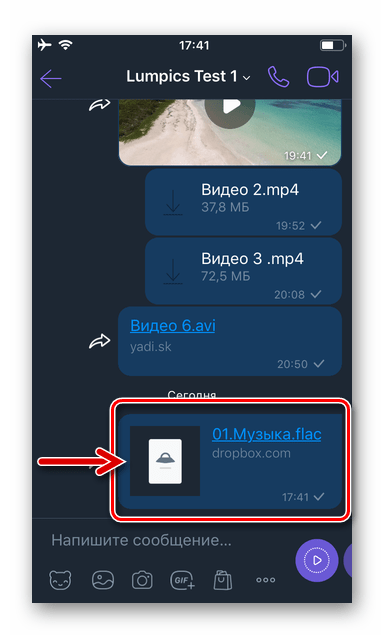
Спосіб 4: надсилання аудіофайлів із пам'яті iPhone
Подолати незручності, викликані закритістю "яблучної операційки" з точки зору можливостей по проведенню маніпуляцій з поміщеними в пам'ять iPhone файлами, можливо тільки використовуючи один з файлових менеджерів для iOS від сторонніх розробників. Якщо ви інсталювали один з таких «провідників» і помістили в нього свою музику, то без проблем зможете поділитися аудіофайлом з іншими користувачами, в тому числі задіявши Viber.
У наших статтях ми вже розглядали методи передачі медіафайлів через месенджер за допомогою програми Documents від Readdle , і ви, застосовуючи щодо музичних файлів інструкцію, яка передбачає пересилання, наприклад, відеофайлу із зазначеного «провідника» , зможете ефективно вирішити задачу з заголовка цього матеріалу.
Детальніше: як відправити відеофайл з файлового менеджера для iOS через месенджер Viber
Далі наведемо ще один приклад відправки медіафайлу з середовища iOS співрозмовнику в Вайбере, зробивши це за допомогою програми FileMaster .
Завантажте файловий менеджер FileMaster для iOS з Apple App Store
- Інсталюйте на айФон додаток Файл Майстер і скопіюйте в нього свої аудіозаписи.
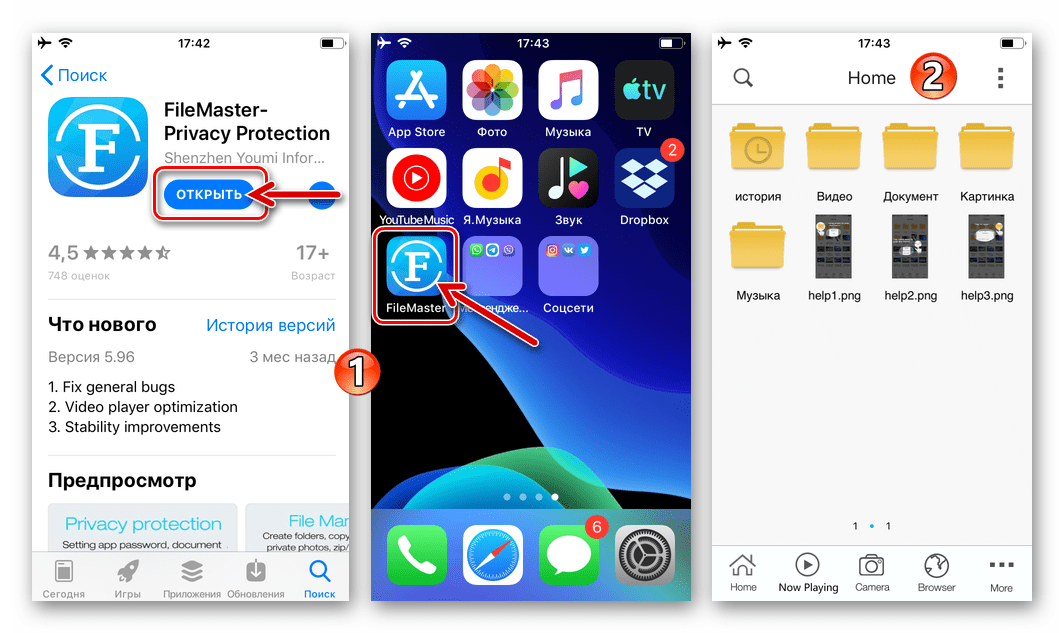
Детальніше: як перенести музику з комп'ютера на iPhone
- C вкладки «Home»
ФайлМастера відкрийте папку, де збережені музичні файли. Тривалим натисканням на іконку переданого через Viber медіафайлу викличте перелік застосовних до нього дій, а потім тапніте по пункту
" Відкрити за допомогою»
.
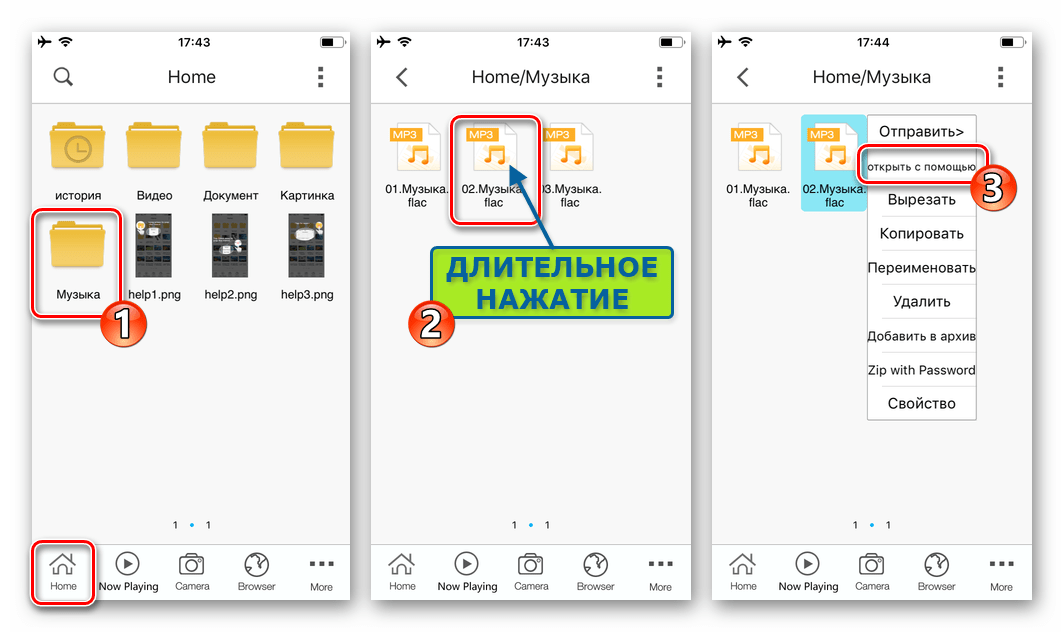
- Перегорнувши меню ліворуч, знайдіть і викличте опцію «скопіювати в «Viber»
. На екрані запущеного месенджера торкніться імені одержувача музичного файлу та підтвердьте свої наміри, торкнувшись
«так»
у віконці-запиті.
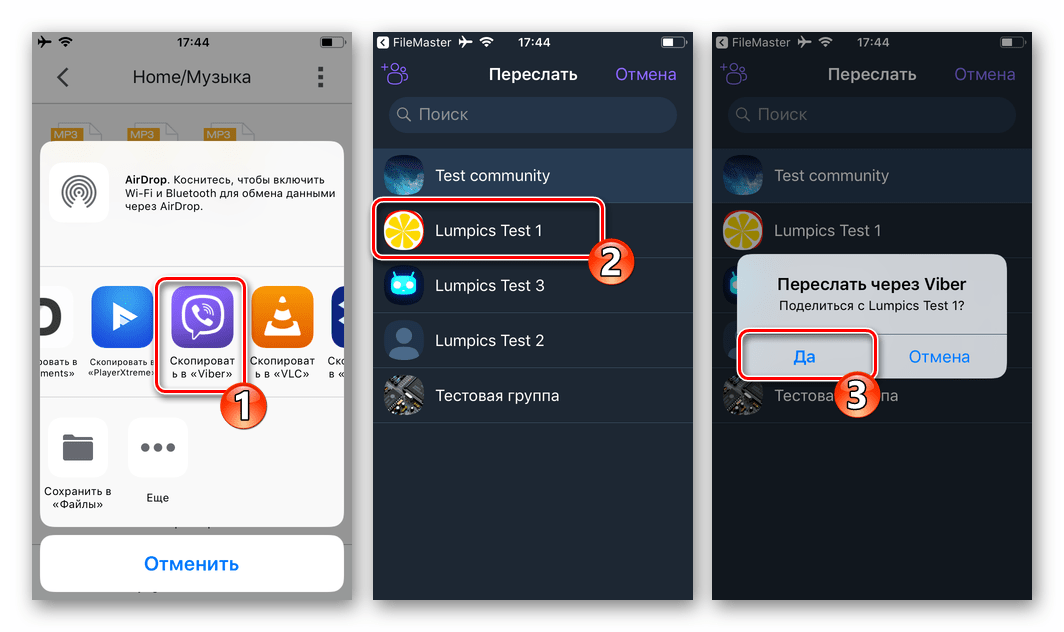
- Натисніть»надіслати"
вгорі праворуч наступного екрану, і потім чекайте завершення вивантаження аудіозаписи в сервіс обміну інформацією, а далі &8212; її доставки адресату.
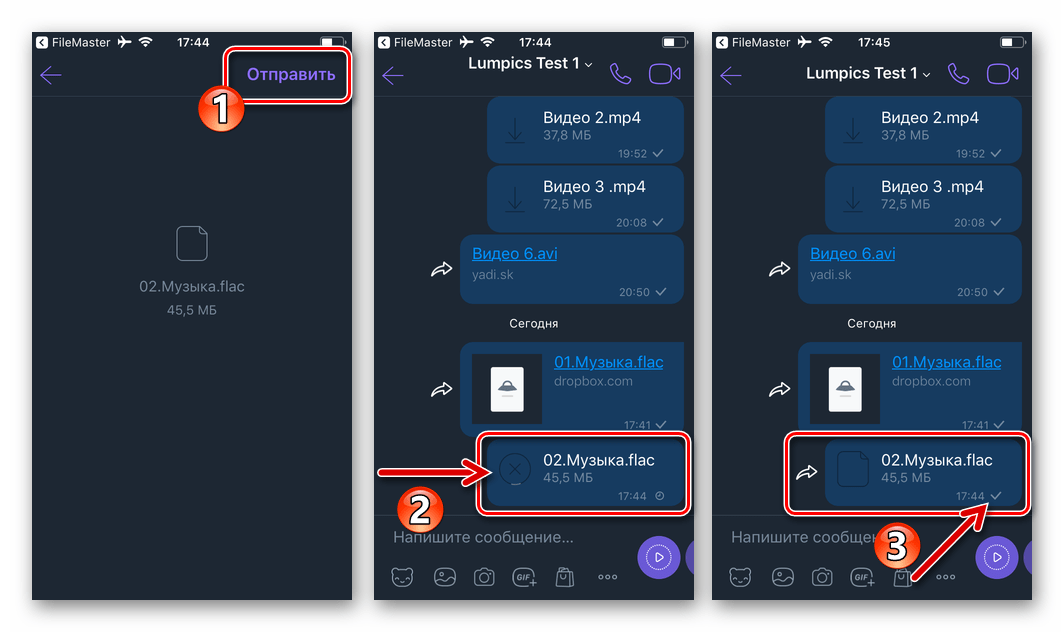
Windows
Використовуючи додаток Viber для ПК , надіслати музику іншим користувачам відповідної системи обміну інформацією надзвичайно просто. При наявності аудіофайлу на диску ПК і активованого додатки месенджера в середовищі Windows потрібно зробити всього кілька кліків мишею.
Спосіб 1: інструментарій месенджера
- Запустіть Viber на комп'ютері та перейдіть до чату з одержувачем звукозапису.
- Клікніть по кнопці «+» , &8212; першої по порядку серед розташованих зліва від поля " напишіть повідомлення...» елементів інтерфейсу програми.
- У вікні, перейдіть по шляху розташування музичного файлу, двічі клацніть по його найменуванню.
- В результаті аудіофайл відразу ж відправиться адресату.
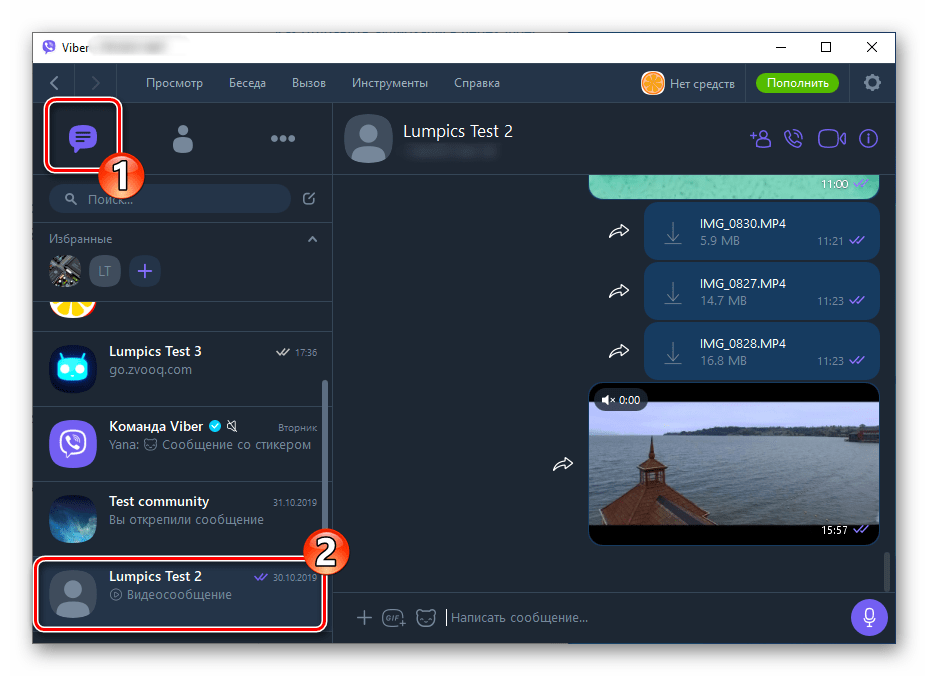
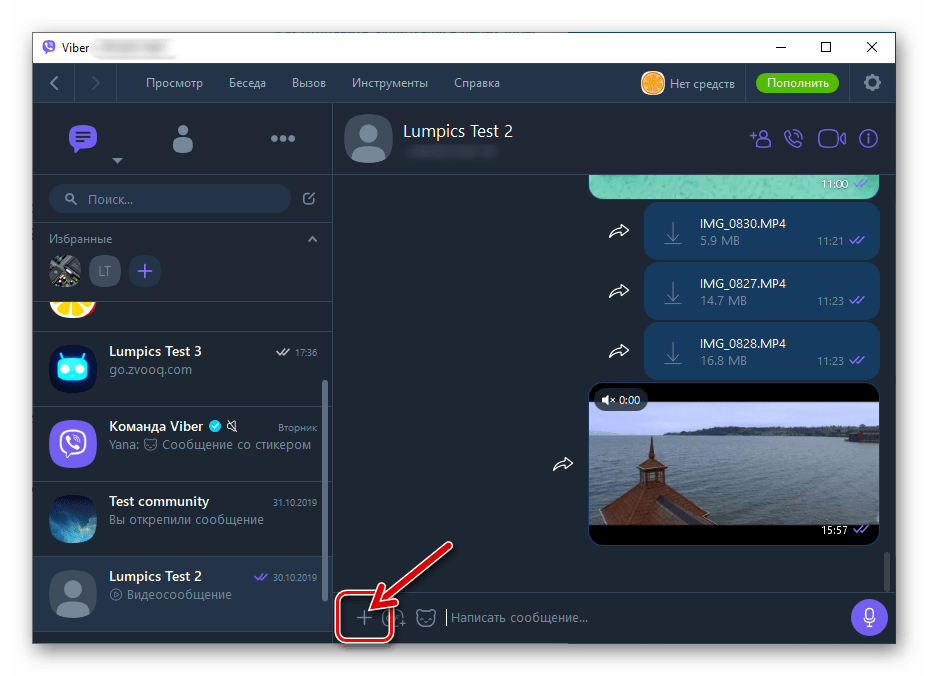
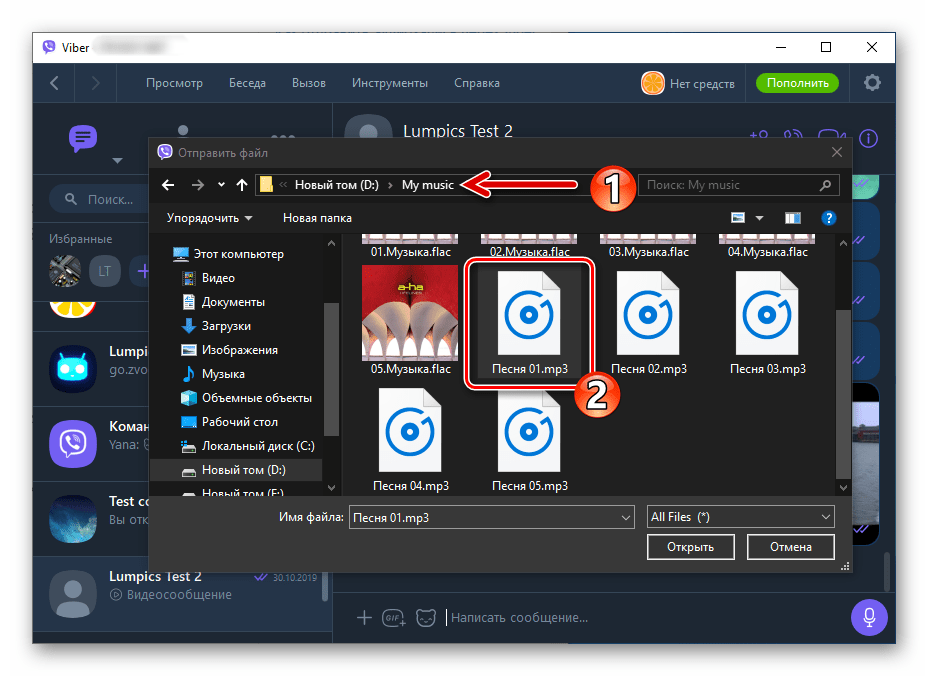
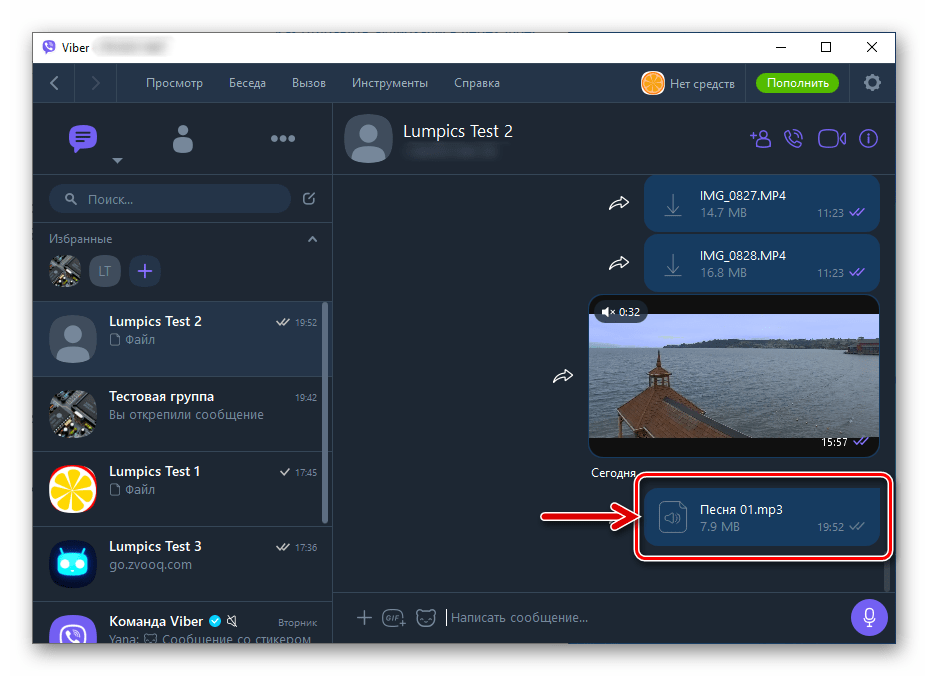
Спосіб 2: Drag-and-Drop
- Розташуйте вікно програми Viber з відкритою перепискою, в яку адресується аудіозапис, поруч з вікном " провідника» , де попередньо здійснено перехід в каталог з музичними файлами.
- Перетягніть мишею файл з " провідника» Віндовс в область з історією чату у вікні месенджера.
- Як тільки ви відпустите кнопку миші «вхопив» аудіозапис, повідомлення у вигляді файлу-джерела музичної композиції почне передаватися іншому учаснику Viber.
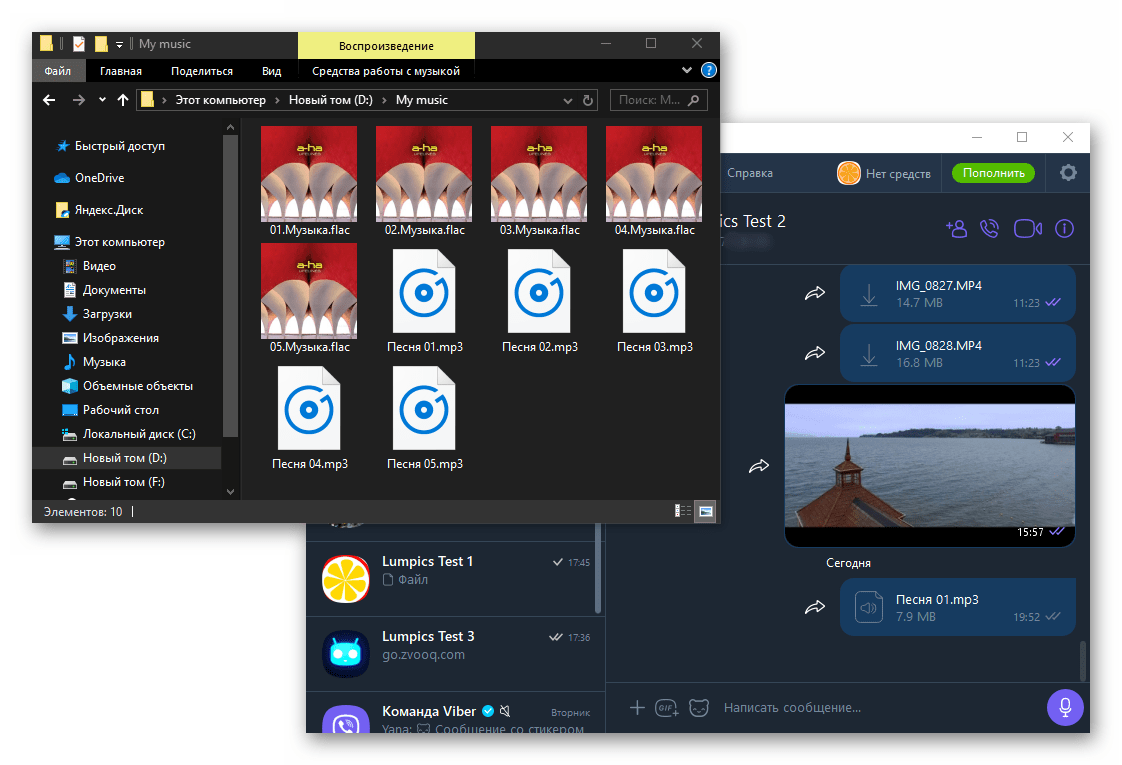
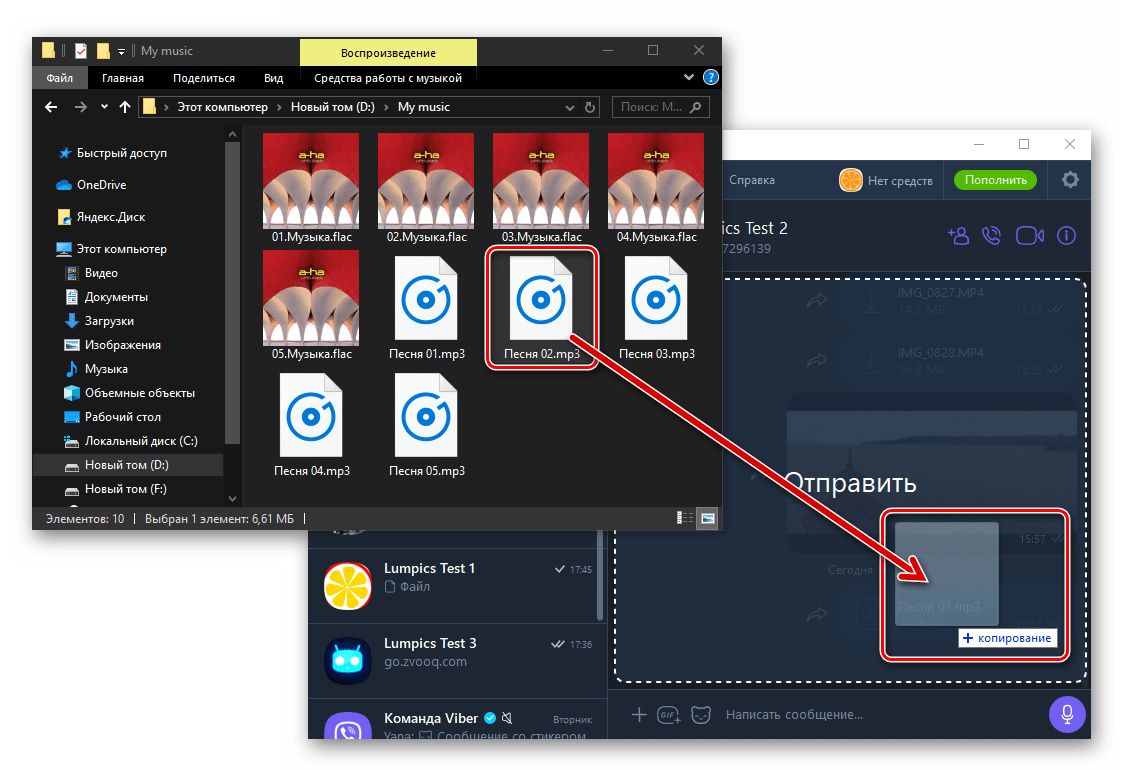
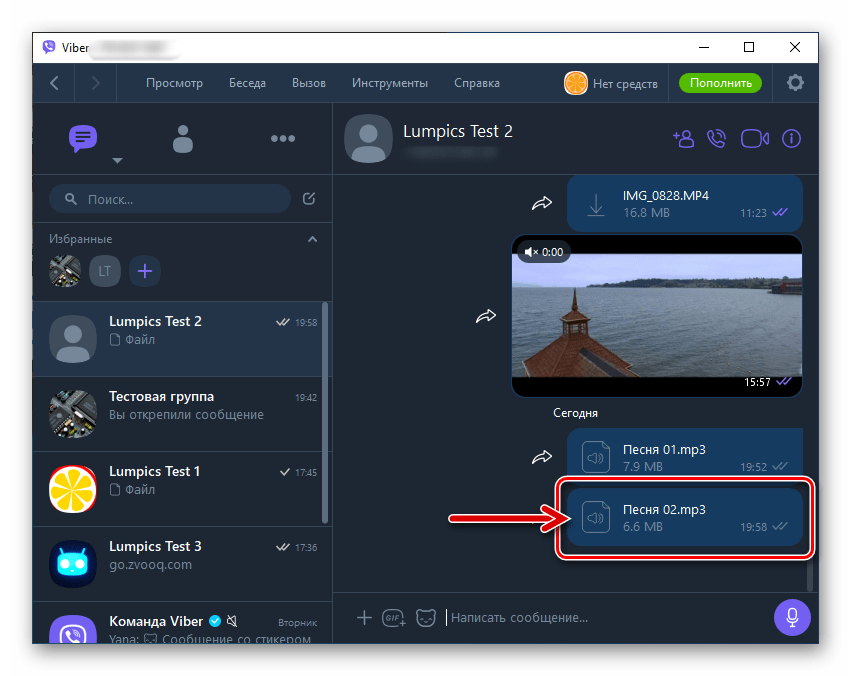
Спосіб 3: контекстне меню файлу
- Відкрийте папку, де наявний аудіофайл, який потрібно передати співрозмовнику в месенджері. Клацніть по значку відправляється композиції правою кнопкою миші.
- Перемістіть курсор миші на найменуванні розділу»надіслати" у меню, що відкриється. Далі клацніть «Viber» в який став доступним переліку способів відправки аудіозаписи.
- Виберіть одержувача музики шляхом установки позначки в чекбоксі біля імені контакту у вікні відкрився Вайбера, клікніть»поділитися" .
- На цьому рішення задачі пересилання музичного файлу завершено – дуже скоро відправлення буде доставлено адресату.
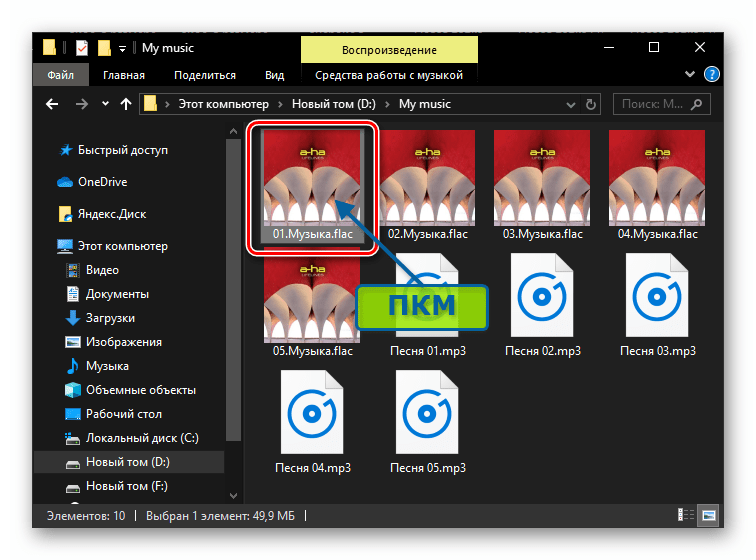
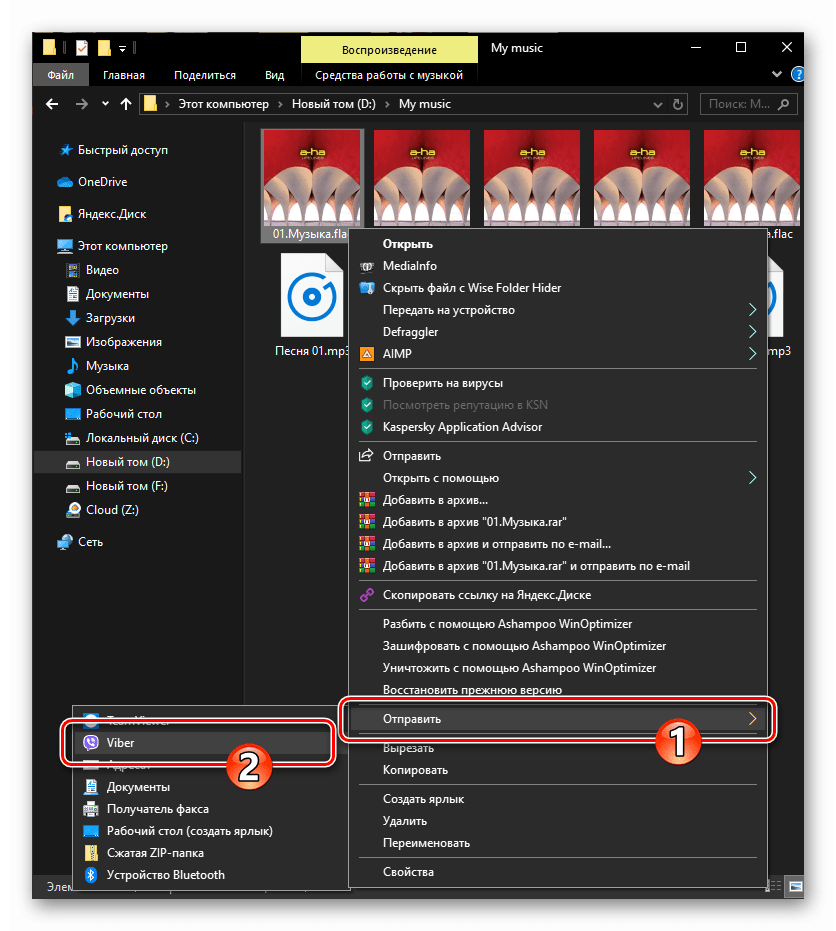
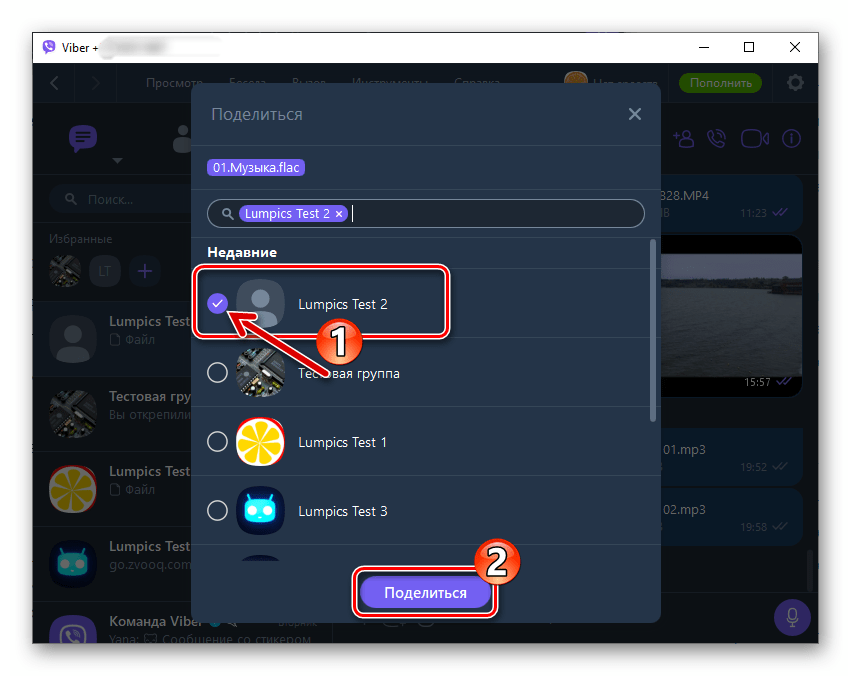
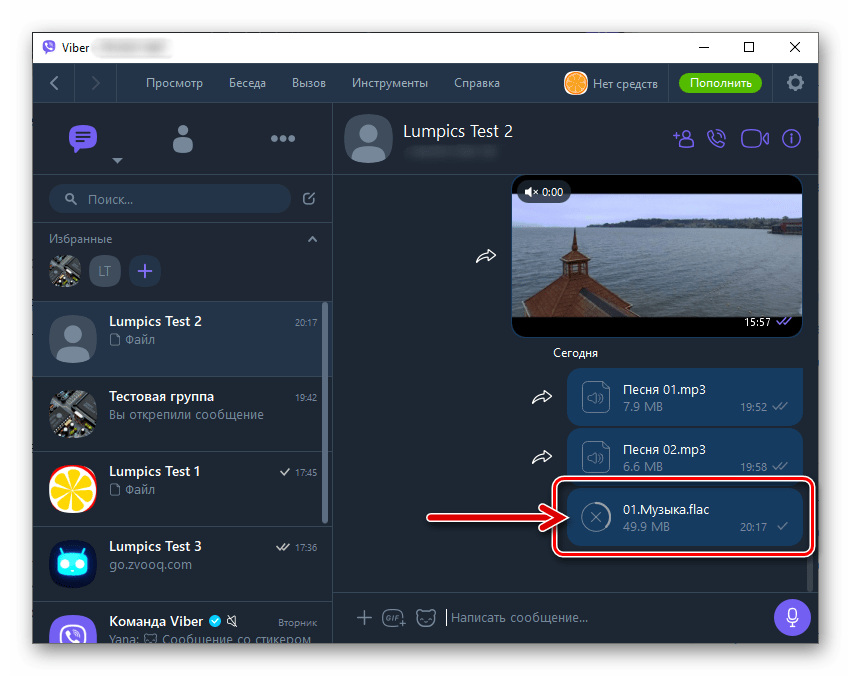
Спосіб 4: надсилання посилання
Всі вищеописані методи припускають передачу наявного на диску комп'ютера відправника музичного файлу, але як відомо, на сьогоднішній день володіти файлом-джерелом для того, щоб прослухати ту чи іншу пісню зовсім не обов'язково – отримувати доступ до музики, пропонованої онлайн-сервісами набагато зручніше і в багатьох випадках краще.
Щоб відправити знайдену на просторах інтернету аудіозапис через Viber, потрібно просто скопіювати її адресу і потім передати його іншому користувачеві. Далі реалізація зазначеного підходу продемонстрована на прикладі сервісу Яндекс.Музика , але використовуючи описуваний принцип, Ви зможете поділитися зі своїми співрозмовниками в месенджері практично будь-якими представленими в глобальній мережі піснями:
- Відкрийте сайт стрімінгового сервісу Яндекс.Музика.
- Знайдіть в бібліотеці потрібний трек і наведіть курсор миші на його найменування.
- В результаті область з назвою пісні змінить свій вигляд, а у вас з'явиться можливість викликати меню додаткових дій – клацніть по трьом точкам зліва від найменування композиції.
- Клікніть по пункту»поділитися"
в меню,
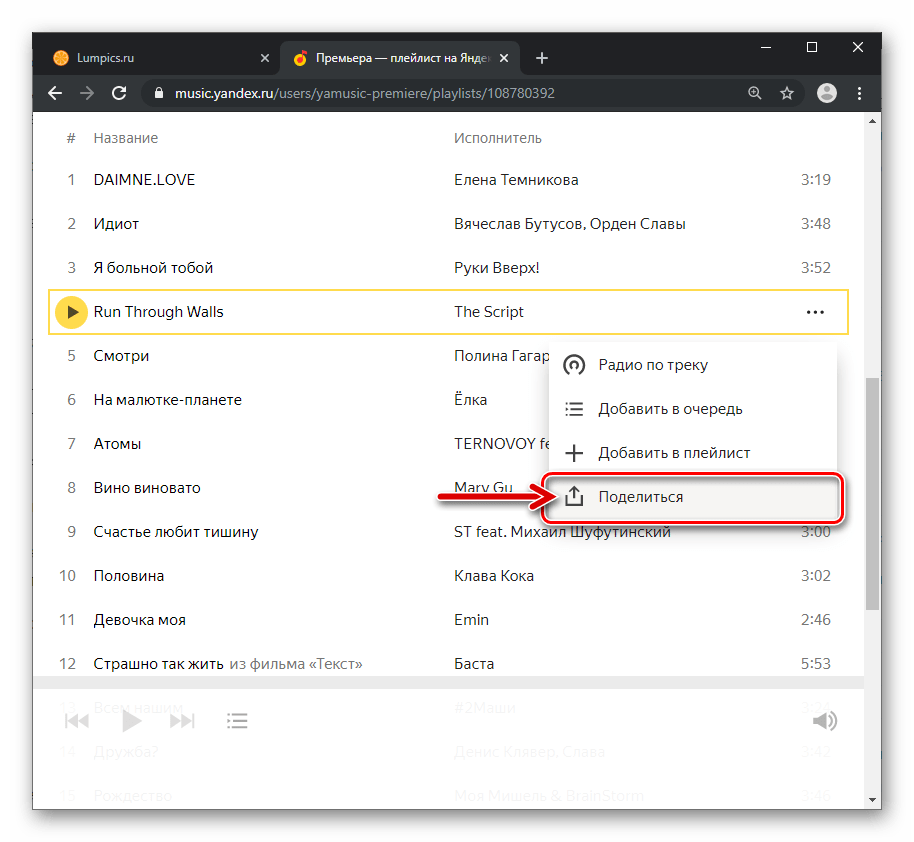
А потім виберіть " скопіювати посилання» .
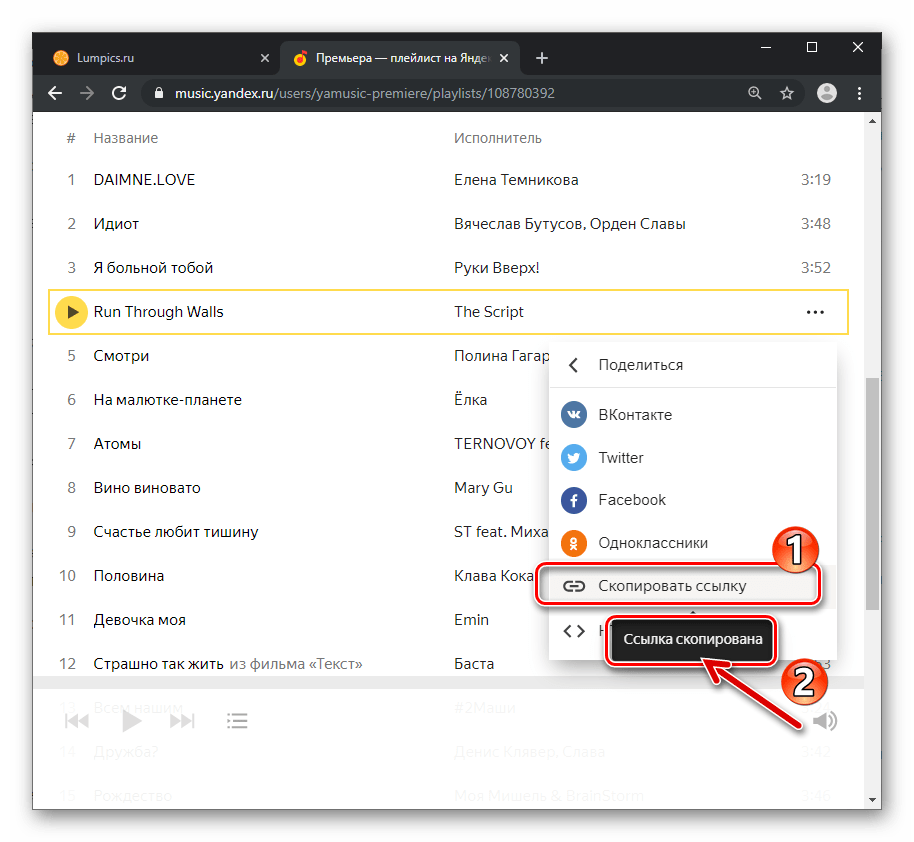
- Відкрийте Viber, перейдіть до чату з одержувачем музики. Клацанням правої кнопки миші в області написання текстового повідомлення викличте контекстне меню і потім виберіть в ньому»вставити" .
- Натисніть кнопку відправки повідомлення – через кілька секунд адресат отримає можливість перейти за посиланням і прослухати запропоновану вами музичну композицію.
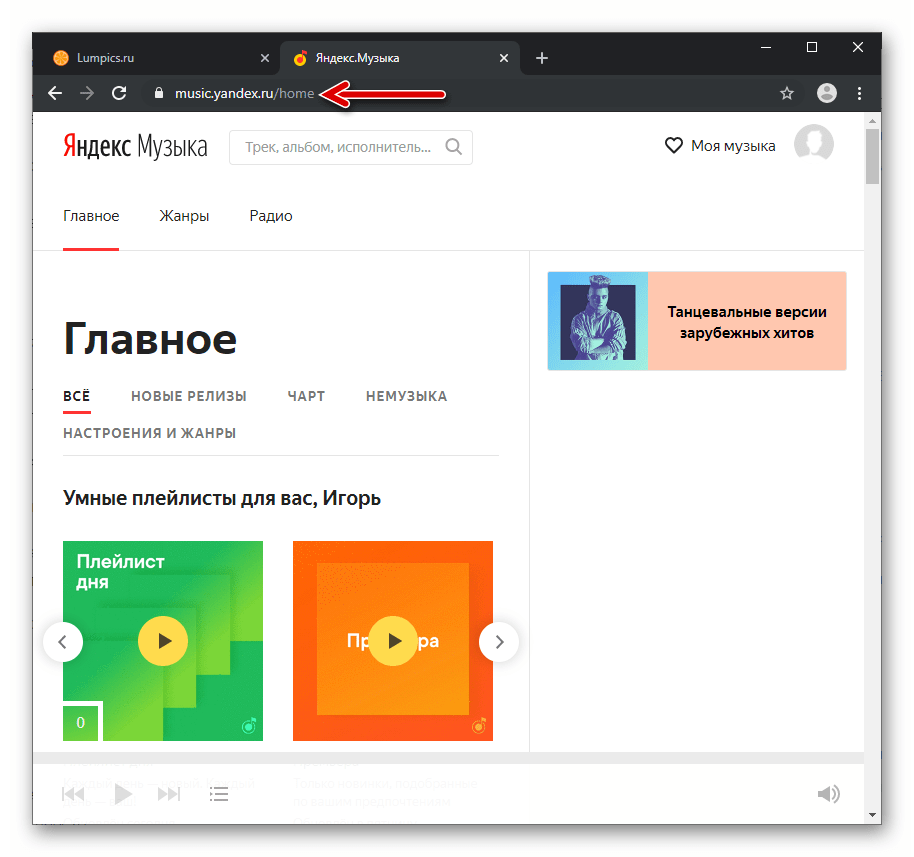
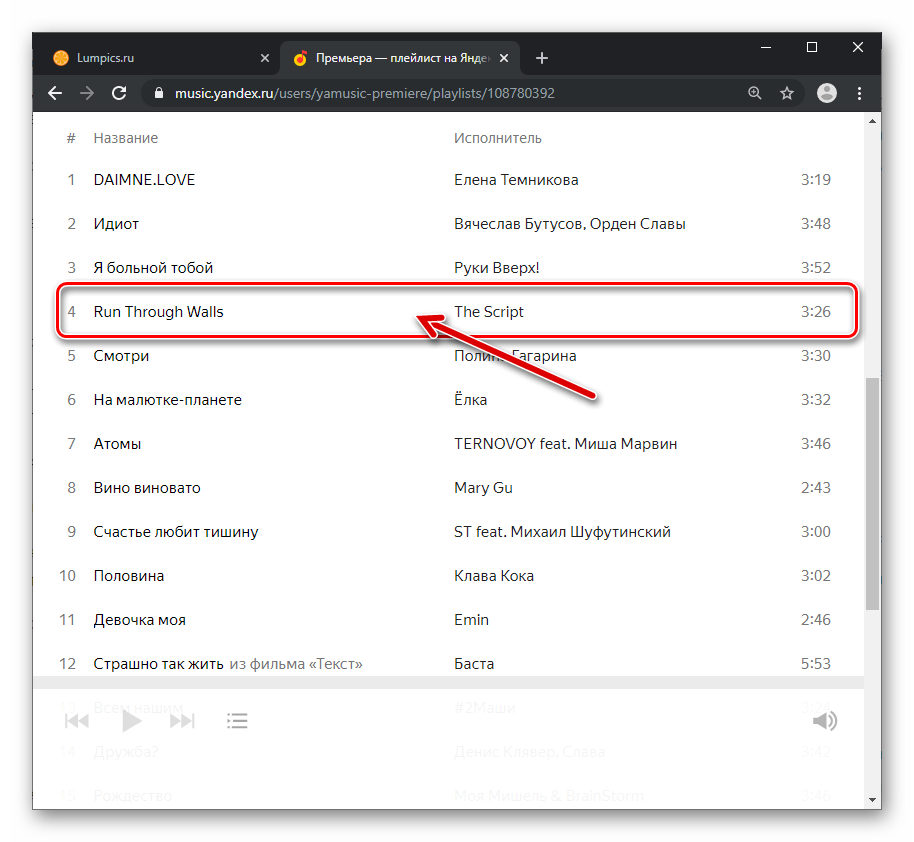
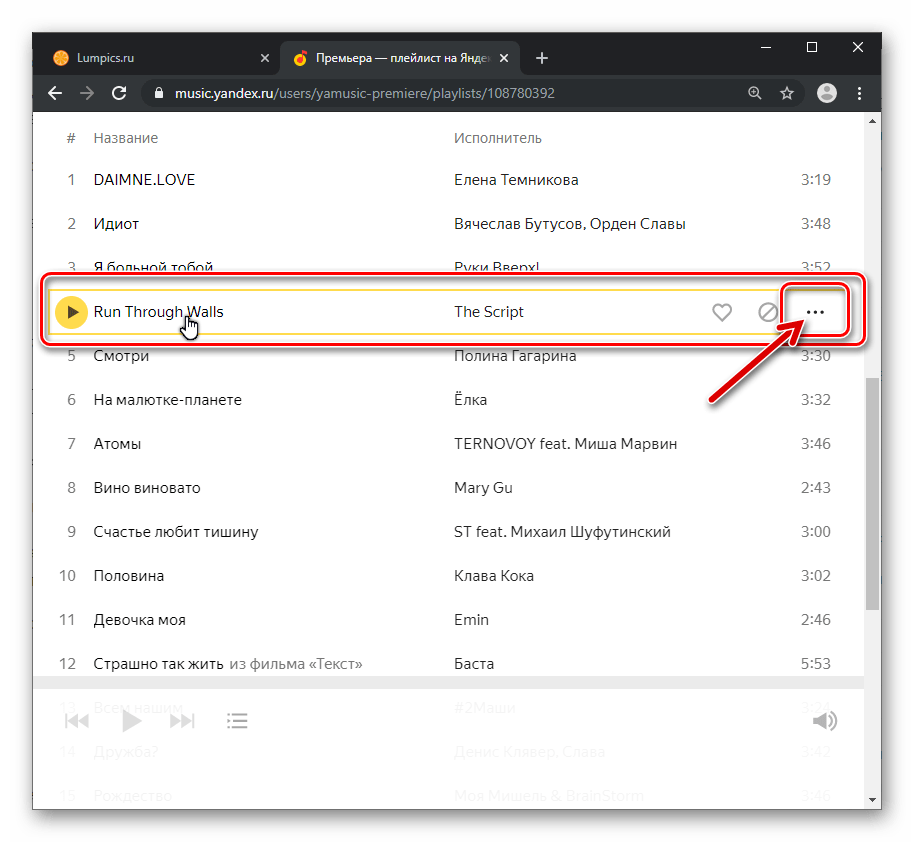
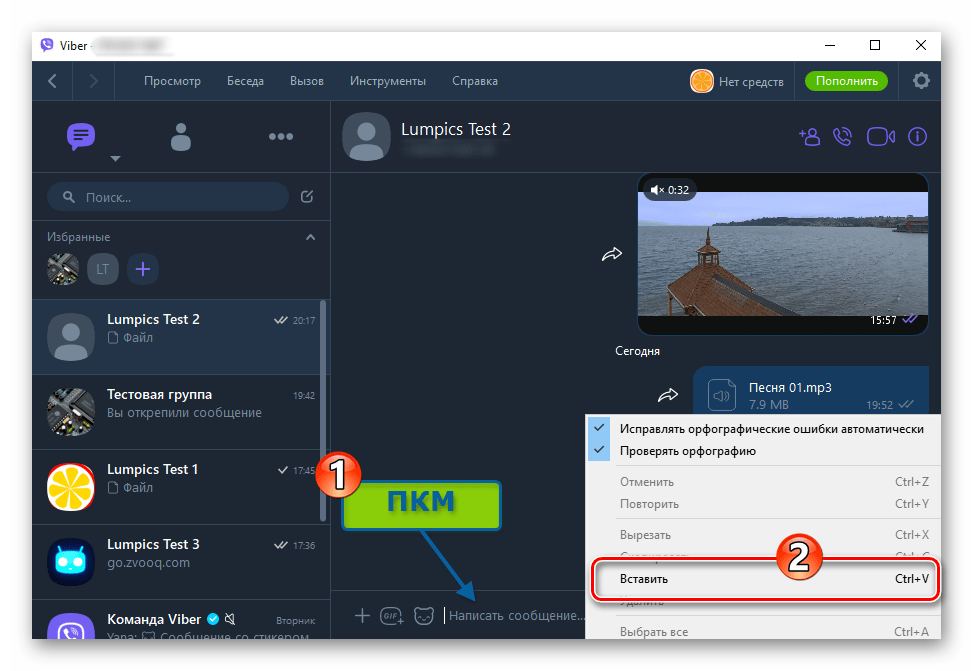
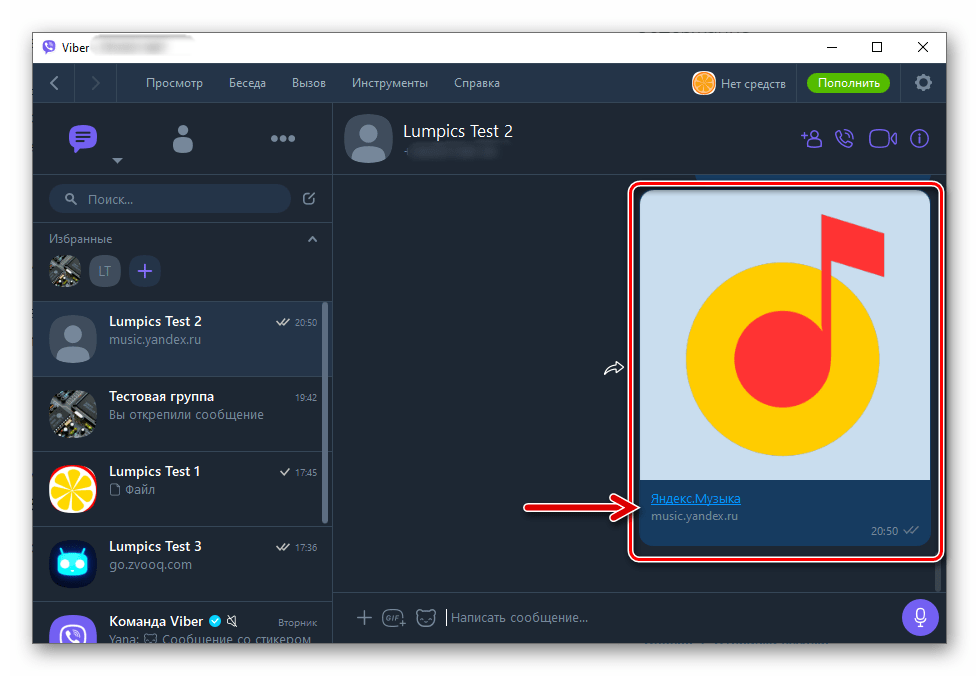
Висновок
Відправка музики через Viber лише на перший погляд здається нереалізованою процедурою. Насправді, з будь-якого пристрою, де інстальовано додаток месенджера, передача іншому користувачеві аудіофайлу або посилання на прослуховування музичної композиції здійснюється дуже просто.